Samsung SCX 4500 - B/W Laser - All-in-One, SCX-4500 Series User Manual [ko]
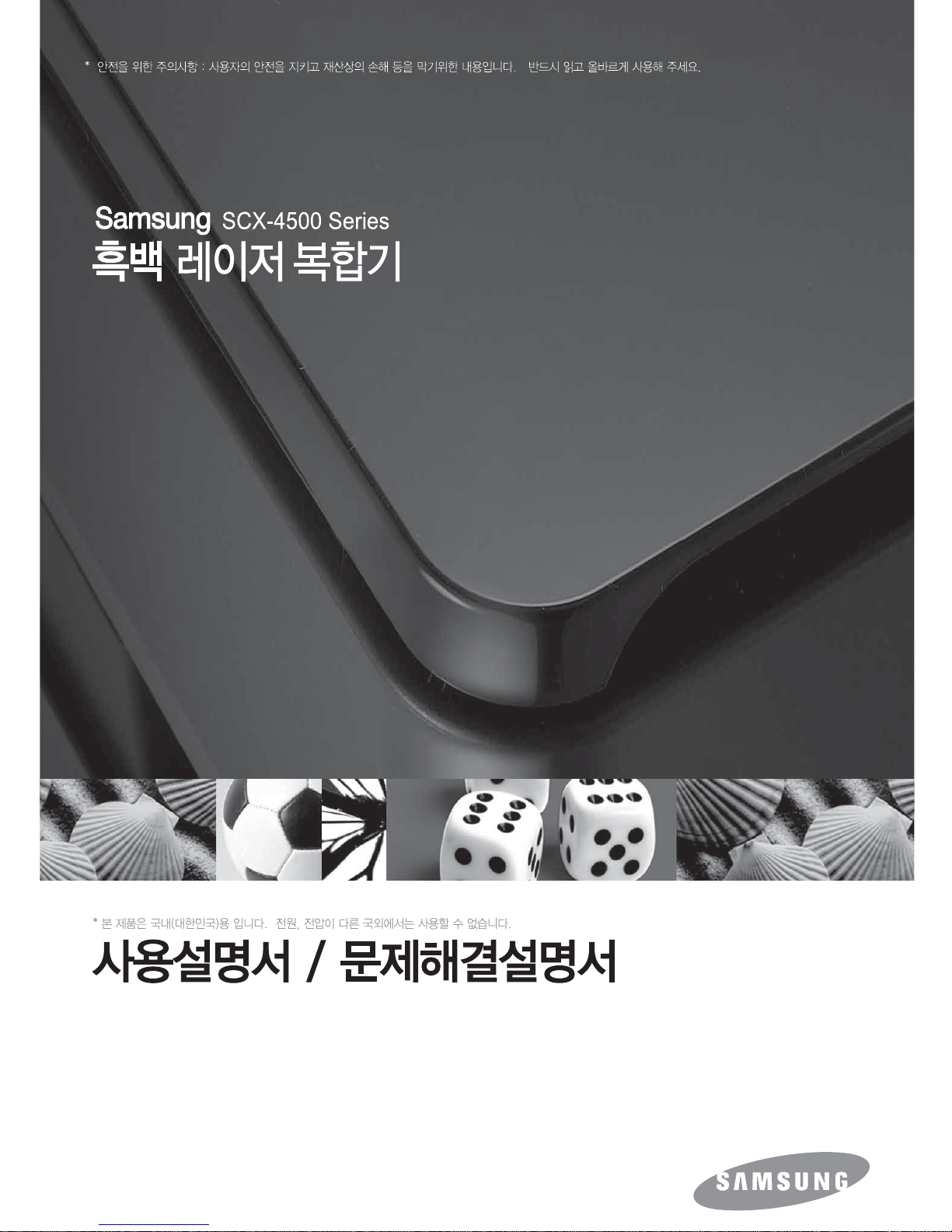
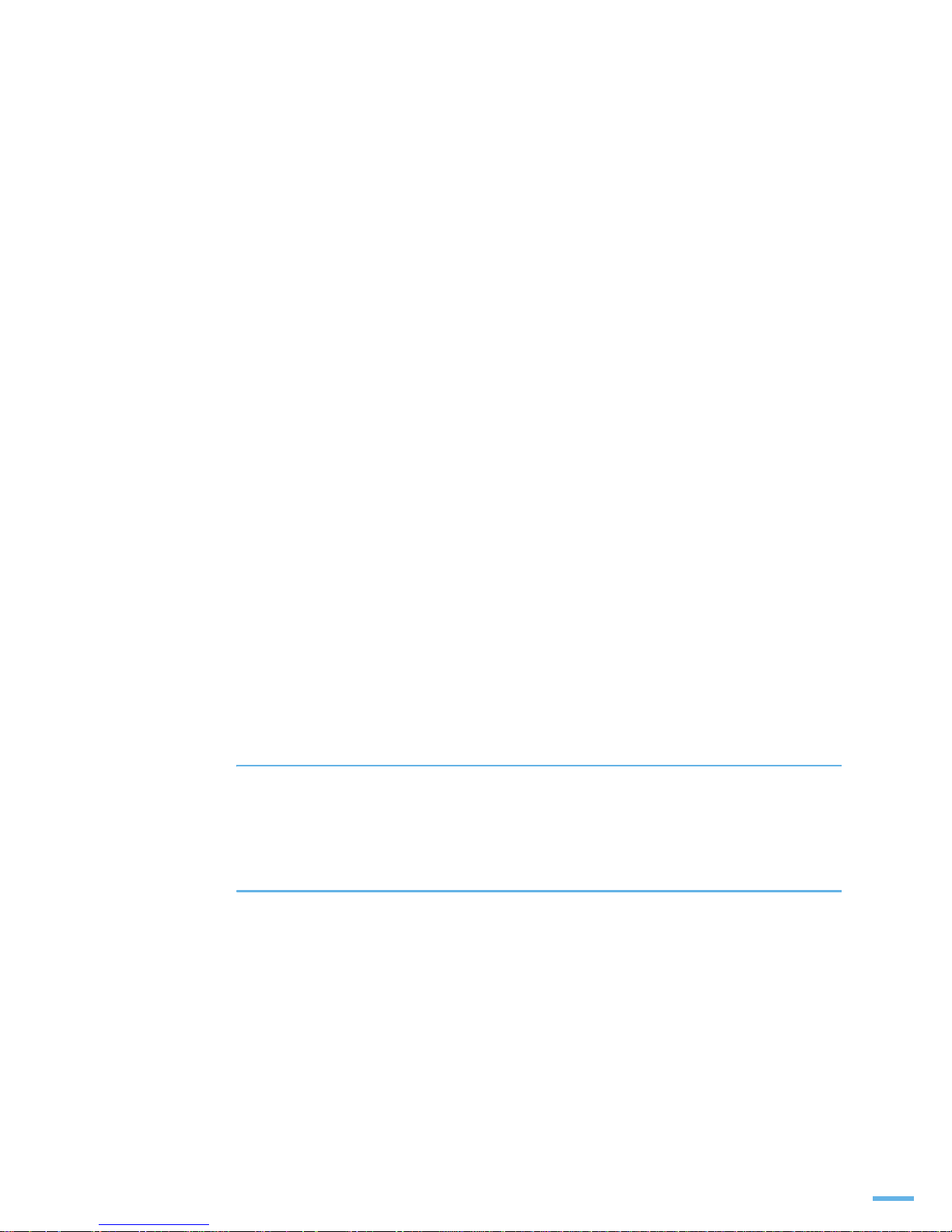
1
이 사용설명서와 제품은 저작권법에 의해 보호되어 있습니다 .
삼성전자 ( 주 ) 의 사전 서면 동의 없이 사용설명서 및 제품의 일부 또는 전체를 복사 , 복제 , 번역
또는 전자매체나 기계가 읽을 수 있는 형태로 바꿀 수 없습니다 .
이 사용설명서와 제품은 표기상의 잘못이나 기술적인 잘못이 있을 수 있으며 사전 통보 없이 이러한
내용들이 변경될 수 있습니다 .
SCX-4501K, SCX-4501KG 은 삼성전자의 모델명입니다 .
Samsung 과 삼성로고는 삼성전자의 등록상표입니다 .
Microsoft, Windows, Windows Vista, Windows 7, Windows 2008 Server R2 는 Microsoft 사의
등록상표입니다 .
Apple, AppleTalk, TrueType, Laser Writer 와 Macintosh 는 Apple Computer 사의 등록상표입니다 .
Adobe Acrobat Reader, Adobe PhotoDeluxe 와 Adobe Photoshop 은 Adobe 사의 등록상표입니다 .
Copyright
©
2007 삼성전자 ( 주 )
오픈 소스 라이센스 정보에 대해서는 제공된 CD-ROM 에 있는 [LICENSE.txt] 파일을 참조하십시오 .
이 기기는 가정용으로 전자파적합등록을 한 기기로서 주거지역에서는 물론 모든 지역에서 사용할 수
있습니다 .
본 기기를 화폐위조에 사용하지 마십시오 . 만일 귀하가 본 기기를 이용하여 화폐를 위조하거나
위조지폐라는 사실을 알면서 사용할 경우 [ 형법 ] 과 [ 특정범죄 가중 처벌등에 관한 법률 ] 에 의거
형사처벌을 받게 됩니다 .
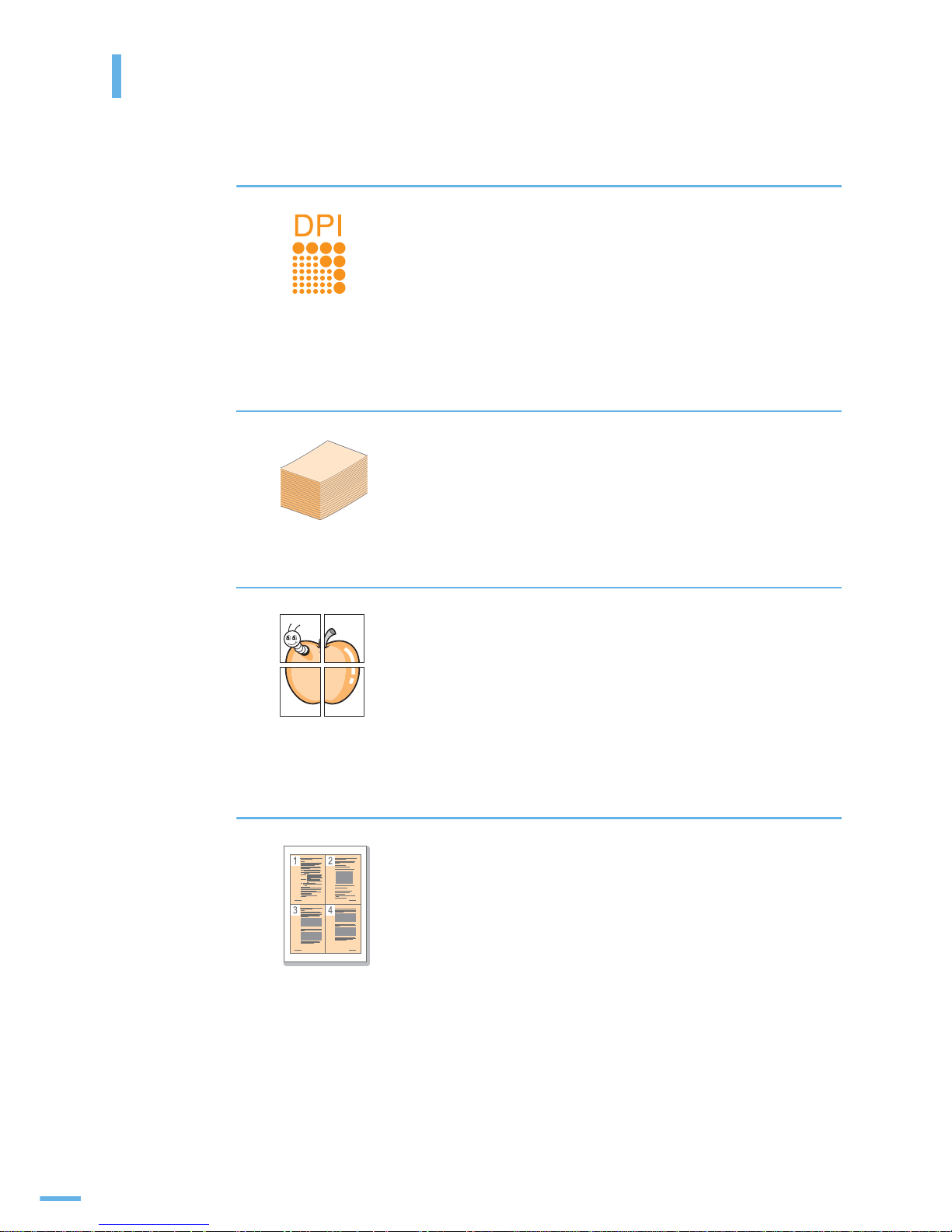
2
♽㋩▹#ㄚ☆♱
ᴻᡏ#ᗋ⒏ཷ#♓#ᆀ $
•
최고 1200 dpi 급의 선명한 인쇄 품질로 인쇄합니다 .
최고 600x600 dpi 급의 선명한 인쇄 품질로 인쇄합니다 .
•
A4 한 장 기준 분당 흑백 인쇄 최대 16 장씩 인쇄합니다 .
•
고속 복합기로 가정이나 사무실에서도 사용할 수 있습니다 .
▄⢛#ௐ#⚀
•
한번에 약 100 장씩 넣을 수 있는 기본 용지함 제공합니다 .
ᆿ⑬㐷#♓#ഋᆀ $
•
포스터 인쇄 , 배경글 인쇄 , 양식 인쇄 등 다양한 형식의 인쇄기능을
사용할 수 있습니다 .
⛷⛜♓#ᯐ㑄ഋ $
•
N-UP 기능을 사용해 한장의 용지에 여러 페이지 인쇄 가능 .
60 쪽을 참조하세요 .
•
회사 로고와 주소가 인쇄된 양식을 오버레이 파일로 만들어 두면
인쇄할 때마다 회사의 양식 서류에 인쇄한 효과를 냅니다 .
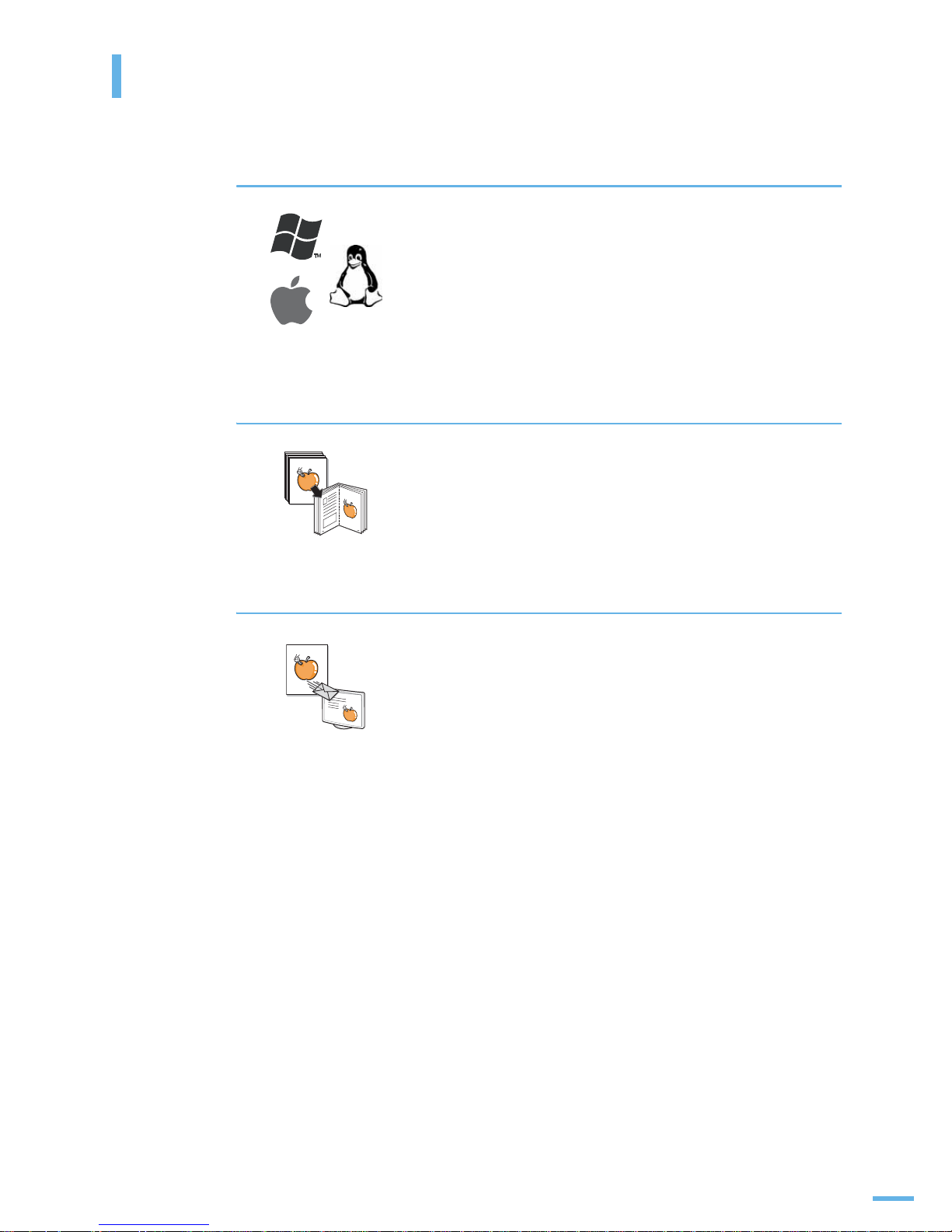
3
♽㋩▹#ㄚ☆♱
ᆿ⑬㐷#♓#㔳#⢛▫
•
윈도우 환경뿐만 아니라 다양한 운영체제 매킨토시 , 리눅스 환경에서
인쇄가 가능합니다 .
•
USB 포트로 컴퓨터에 연결하여 인쇄 할 수 있습니다 .
ᆿ⑬㐷#ᯐᾇ#ഋᆀ#⢛▫
•
한번에 여러장 복사가 가능합니다 .
•
확대 및 축소 복사가 가능합니다 .
ⅿⵯ㐳#ᯏྏᅯ#ഋᆀ#⢛▫
•
원본을 컬러로 스캔 받는 기능을 지원합니다 .
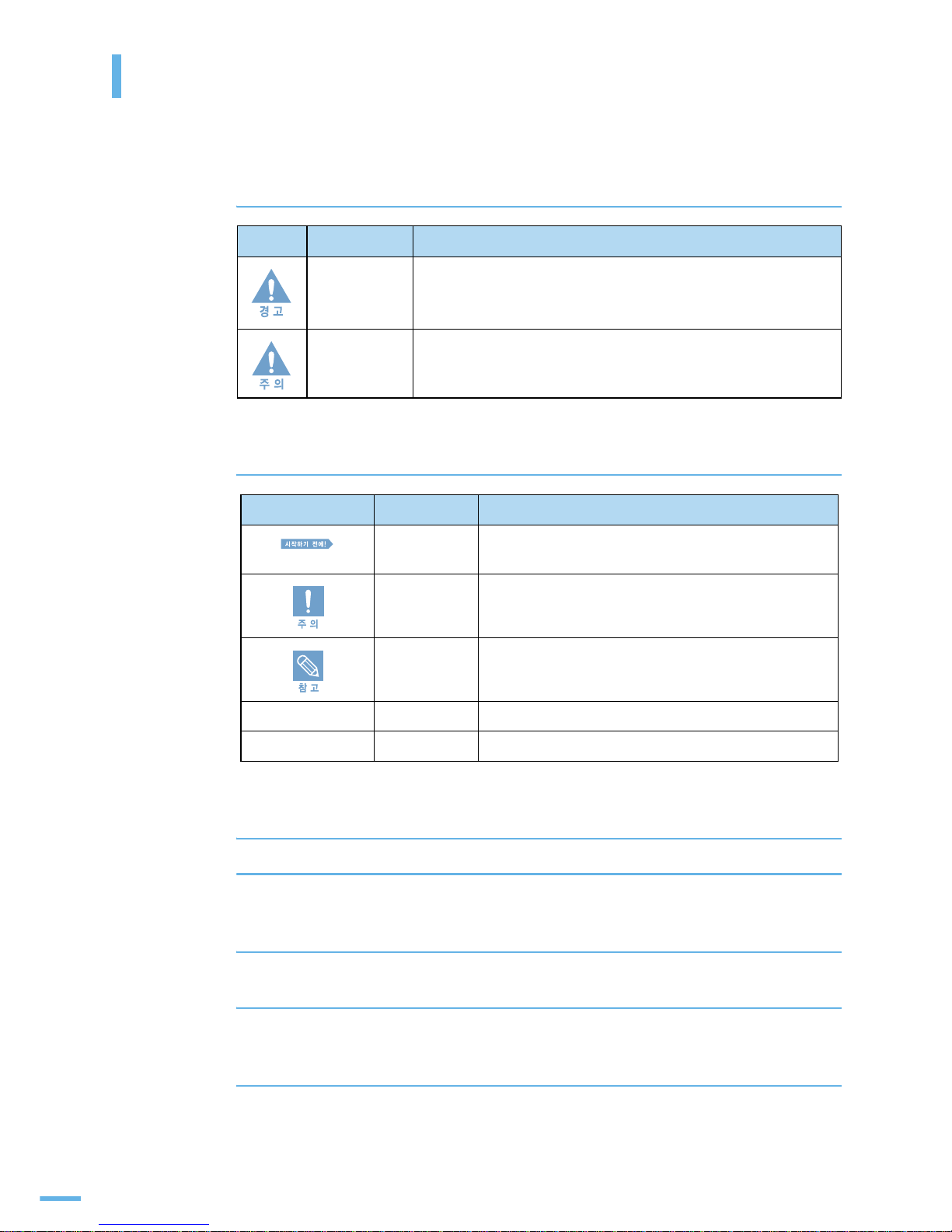
4
Ἅ┊ᾅᣦώ៝#◞#♥
사용설명서를 읽기 전에 아래 사항들을 확인하세요 . 사용설명서를 읽을 때 다음의 표기 사항을 알아두면
이해하는데 도움을 줍니다 .
␣⛟☟#◟㐷#⟗☳ᾇ㑈⒫#ᾇ▄ዳᅯ#␟♏⸳
ᯓᨓ⒫#ᾇ▄ዳᅯ#␟♏⸳##㌷ഋ#␣ྏ
ᾇ▄ᥠῷ#♏▄
1 본 제품을 사용하기 전에 안전을 위한 주의사항을 반드시 읽어 보고 안전 주의하
세요 . ▶ 10 쪽
2 문제가 발생하면 문제 해결편을 확인하세요 . ▶ 115 쪽
3 찾아보기를 활용하면 원하는 정보를 가나다 순으로 쉽게 찾을 수 있습니다 .
▶ 167 쪽
4 용어설명을 활용하면 어려운 용어를 가나다 순으로 찾아 볼 수 있습니다 .
▶ 164 쪽
아이콘 명 칭 의 미
경 고
지시사항을 위반할 경우 사람이 사망하거나 중상을 입을
가능성이 예상되는 내용
주 의
지시사항을 위반할 경우 사람이 부상을 입거나 물적 손해 발생이
예상되는 내용
아이콘 명 칭 의 미
시작하기 전에제품의 기능을 작동시키기 위해 미리 필요한 설정
주 의
제품의 기능이 작동되지 않거나 설정 상태가 해제될
수 있는 경우
참 고
제품의 작동에 도움이 되는 쪽수 또는 참조 내용
[ 제품 설정 ] 버튼 버튼명 조작부의 버튼명입니다 .
[ 프로그램 ]
윈도우 문안
모니터의 윈도우 화면에 나타나는 문안입니다 .
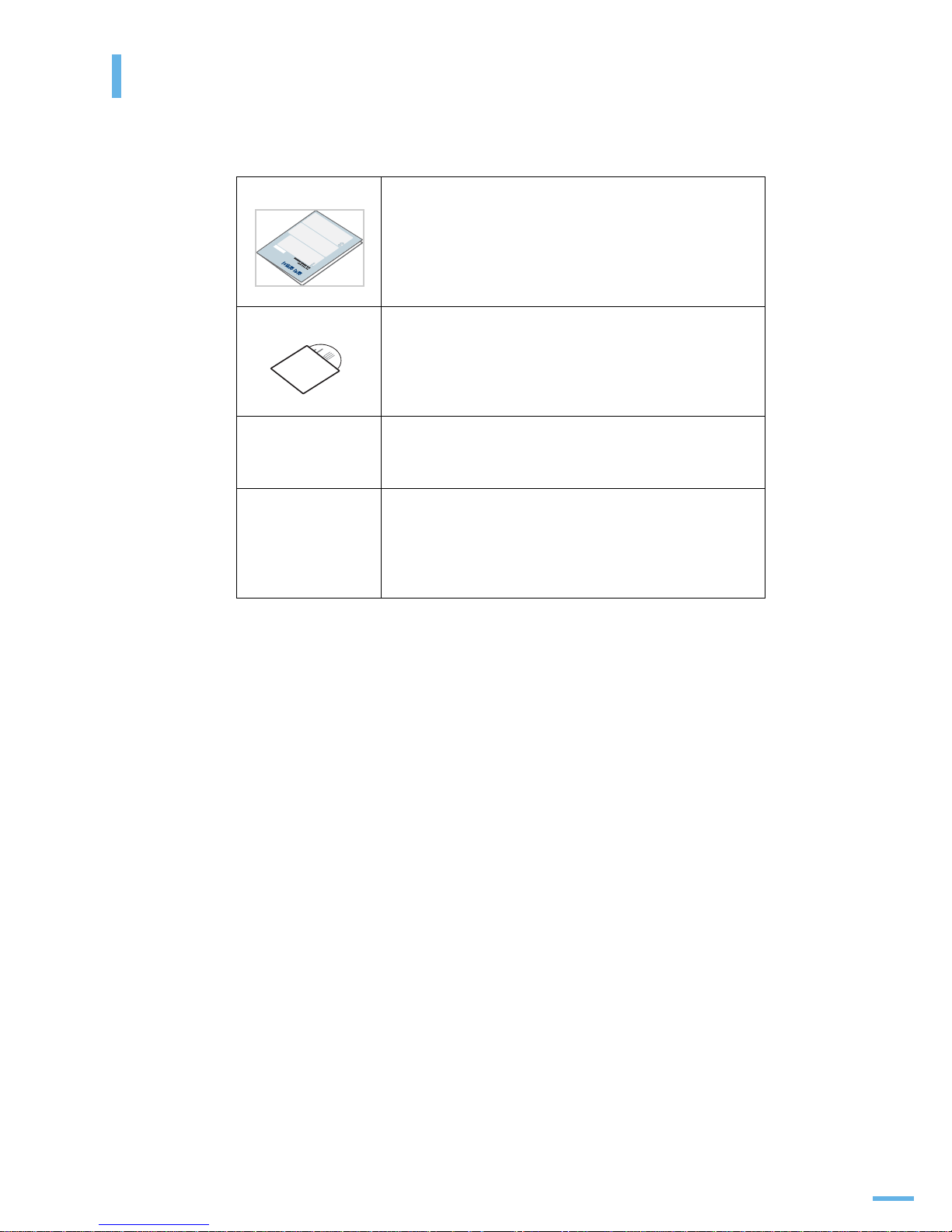
5
♽㋩#ᅡ㎽#♶᭕#⪟
제품을 사용할때 필요한 정보는 아래의 내용을 참조하세요 .
설치설명서 제품을 연결하는 순서와 사용 시 필요한 프로그램을
설치하는 방법을 간단히 소개해 줍니다 .
설치용 CD 제품 사용을 위한 프로그램을 포함하고 있습니다 .
제품의 기능 및 정보를 설명한 사용설명서를 제공합니다 .
문제 해결 방법 설명도 있습니다 .
또한 , Adobe Acrobat Reader 도 포함하고 있습니다 .
드라이버의 도움말 프린터 드라이버에 대한 정보 및 프린터 설정 방법에 대한
정보를 제공합니다 .
프린터 드라이버 화면에서 [ 도움말 ] 을 선택하세요 .
삼성 웹 사이트
인터넷에 접속하면 , 프린터 드라이버 , 사용설명서 등을
다운로드 받을 수 있습니다 .
www.sec.co.kr/mfp
로
접속하세요 .
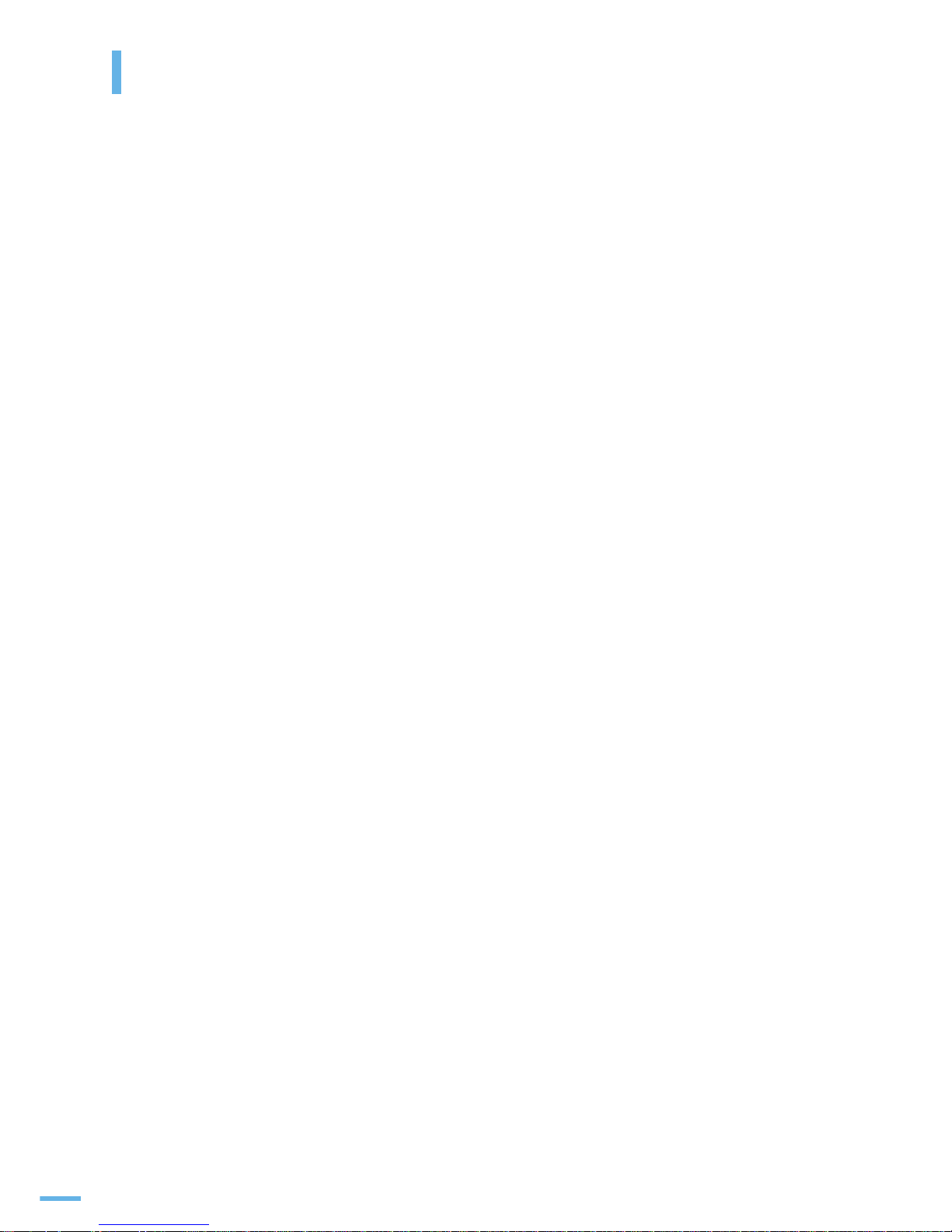
6
차례
제품의 특장점 ........................................................................... 2
사용설명서를 읽기 전에 .............................................................. 4
제품에 대한 정보 찾기 ................................................................ 5
안전을 위한 주의사항 ............................................................... 10
1
준비
제품 및 구성품 확인 ................................................................. 16
구성품 종류 ................................................................................. 16
보호 테이프 제거 .......................................................................... 17
설치 위치 선택하기 ....................................................................... 18
본체 각 부분의 이름 및 기능 ...................................................... 19
앞에서 본 모습 ......................................................................... 19
뒤에서 본 모습 ......................................................................... 20
조작부 알아두기
................................................................................... 21
2
설치 및 연결
토너 카트리지 설치하기 ............................................................ 24
용지함에 용지넣기 ................................................................... 27
제품 연결하기 ......................................................................... 29
컴퓨터에 직접 연결하기 ................................................................. 29
전원 연결하기 ......................................................................... 30
프로그램 설치하기 ................................................................... 31
제공되는 프로그램 알기 ................................................................. 31
윈도우 환경에서 프린터 드라이버 설치하기 ....................................... 32
문제 해결 방법 ( 삼성프린터 119)..................................................... 37
프로그램 재설치하기 ..................................................................... 38
프로그램 삭제하기 ........................................................................ 39
스마트 패널 사용하기 ............................................................... 41
스마트 패널 알아보기 .................................................................... 41
프린터 설정 유틸리티 사용하기 ....................................................... 42
스마트 패널 설정하기 .................................................................... 43
고도 설정하기 ........................................................................ 44
3
용지
바른용지 선택하기 ................................................................... 46
용지함 사용방법 알아두기 ......................................................... 48
용지함 사용하기 ........................................................................... 48
용지 배출 장소 ........................................................................ 48
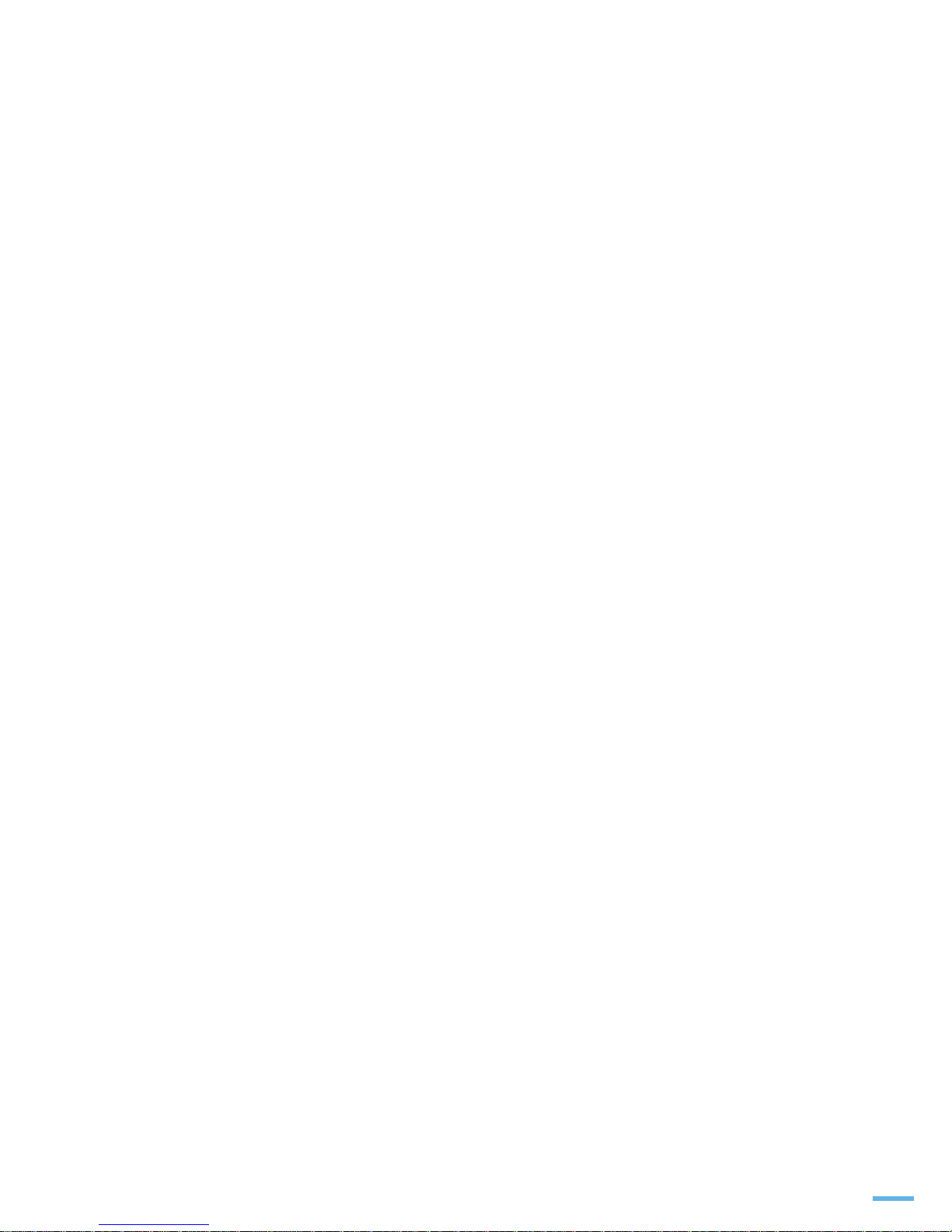
7
4
윈도우에서 인쇄
인쇄하기 ................................................................................ 50
인쇄하기 ..................................................................................... 50
인쇄 취소하기 .............................................................................. 51
인쇄 환경 설정하기 .................................................................. 52
내 프린터의 등록정보 화면 열기 ...................................................... 52
고급 인쇄하기 ......................................................................... 60
한 장에 여러쪽 인쇄하기 ................................................................ 60
포스터 형식으로 인쇄하기 .............................................................. 61
확대 및 축소 인쇄하기 ................................................................... 63
용지 크기에 맞추어 인쇄하기 .......................................................... 64
배경글과 함께 인쇄하기 ................................................................. 65
양식으로 인쇄하기 ........................................................................ 67
5
복사
기본값으로 복사하기 ................................................................ 72
복사할 원본 준비하기 .................................................................... 72
원고 스캔 유리면에서 복사하기 ....................................................... 72
복사 환경 설정하기 .................................................................. 74
복사 매수 설정하기 ....................................................................... 74
용지 크기 설정하기 ....................................................................... 74
농도 조절 .................................................................................... 74
원본 선택 .................................................................................... 75
확대 및 축소 ................................................................................ 75
6
스캔
스캔 방법 알기 ........................................................................ 78
조작부에서 스캔하기 ................................................................ 79
스캔할 원본 준비하기 .................................................................... 79
스캔하기 ..................................................................................... 79
스캔 설정값 변경하기 .................................................................... 81
SmarThru 에서 스캔하기 ........................................................... 82
WIA 드라이버에서 스캔 하기 ...................................................... 85
WIA 드라이버를 이용해서 스캔하기 .................................................. 85
7
다른 환경에서 사용
매킨토시에서 사용하기 ............................................................. 88
드라이버 설치하기 ........................................................................ 88
프린터 설정하기 ........................................................................... 90
인쇄하기 ..................................................................................... 91
다양한 인쇄 형식 사용하기 ............................................................. 91
스캔하기 ..................................................................................... 93
로컬 네트워크 환경에서 공유하여 인쇄하기 .................................. 94

8
로컬 네트워크 환경 확인하기 .......................................................... 94
공유 설정하기 .............................................................................. 95
리눅스에서 사용하기 ................................................................ 99
프로그램 설치하기 ........................................................................ 99
프로그램 삭제하기 ...................................................................... 101
Unified Driver Configurator 사용하기 ............................................. 102
프린터 설정하기 ......................................................................... 105
인쇄하기 ................................................................................... 107
스캔하기 ................................................................................... 109
8
문제 해결
용지 걸림을 막으려면 ............................................................. 116
인쇄용지가 걸린 경우 ............................................................. 117
용지가 들어가다가 걸린 경우 ........................................................ 117
용지가 제품 내부에서 걸린 경우 .................................................... 121
용지가 나오다가 걸린 경우 ........................................................... 125
에러 메시지가 나타나는 경우 ................................................... 128
문제 해결하기 ....................................................................... 129
용지 급지할 때 발생하는 문제 해결하기 .......................................... 129
인쇄 문제 해결하기 ..................................................................... 130
인쇄 품질 문제 해결하기 .............................................................. 132
복사 문제 해결하기 ..................................................................... 136
스캔 문제 해결하기 ..................................................................... 137
윈도우 문제 해결하기 .................................................................. 138
매킨토시 문제 해결하기 .............................................................. 139
리눅스 문제 해결하기 .................................................................. 140
9
기타 정보
제품 청소하기 ....................................................................... 144
제품 외관 청소하기 ..................................................................... 144
제품 내부 청소하기 ..................................................................... 144
스캔부 청소하기 ......................................................................... 148
토너 카트리지 관리하기 .......................................................... 149
토너 카트리지 관리 ..................................................................... 149
토너 부족으로 인쇄가 흐려지면 ..................................................... 150
토너 카트리지 교체하기 ............................................................... 152
제품 규격 ............................................................................. 155
일반적인 규격 ............................................................................ 155
프린터 규격 ............................................................................... 156
복사기 규격 ............................................................................... 157
스캐너 규격 ............................................................................... 157
용지 규격 ............................................................................. 158
소모품 교환 및 구입 안내 ........................................................ 159
서비스에 대하여 .................................................................... 161
폐전자제품 처리 안내 ............................................................. 162
프린터 본체를 버리려면 ............................................................... 162
카트리지를 버리려면 ................................................................... 163
용어 설명 ............................................................................. 164
환경마크 인증 제품 (SCX-4501K, SCX-4501KG 에 한함 ) ............ 166
찾아보기 .............................................................................. 167
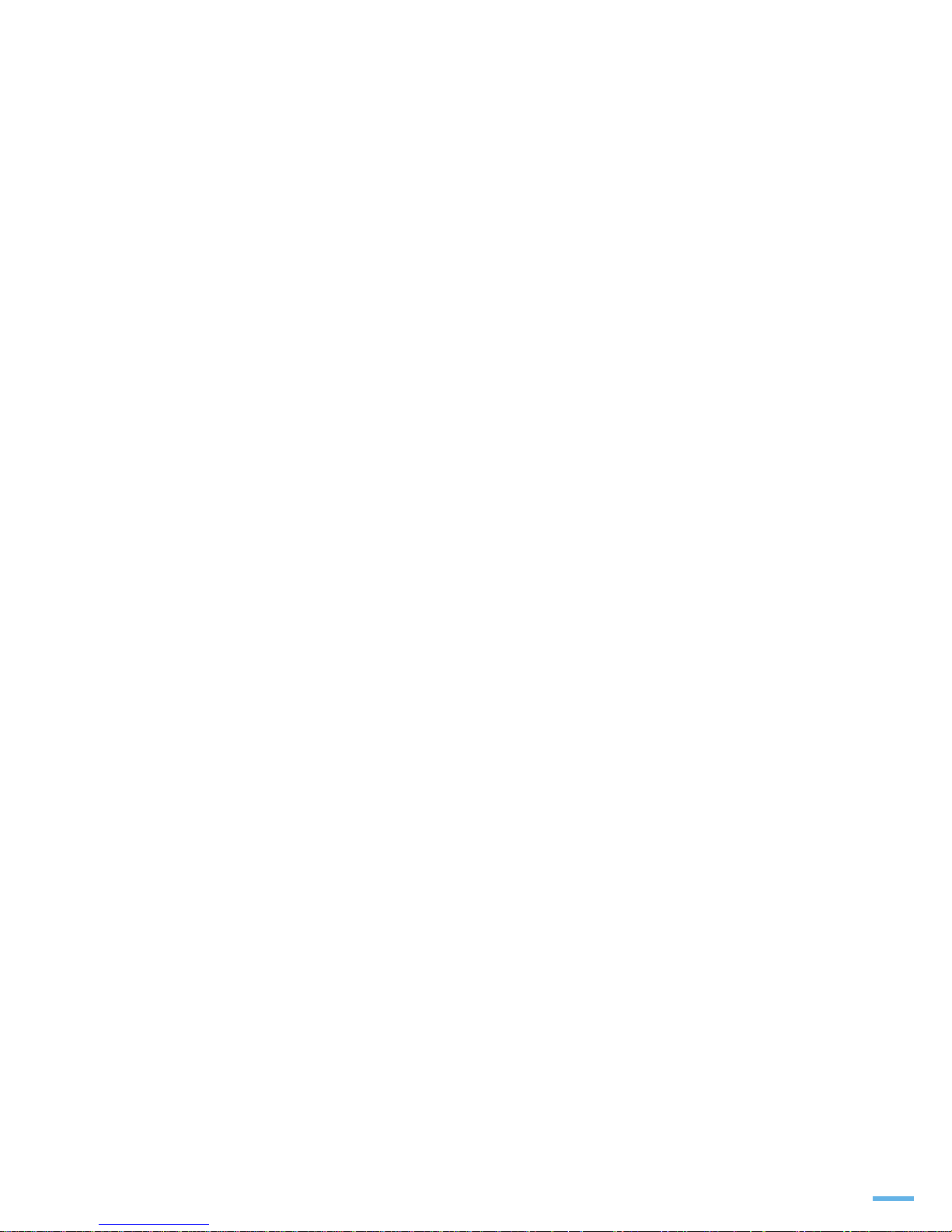
9
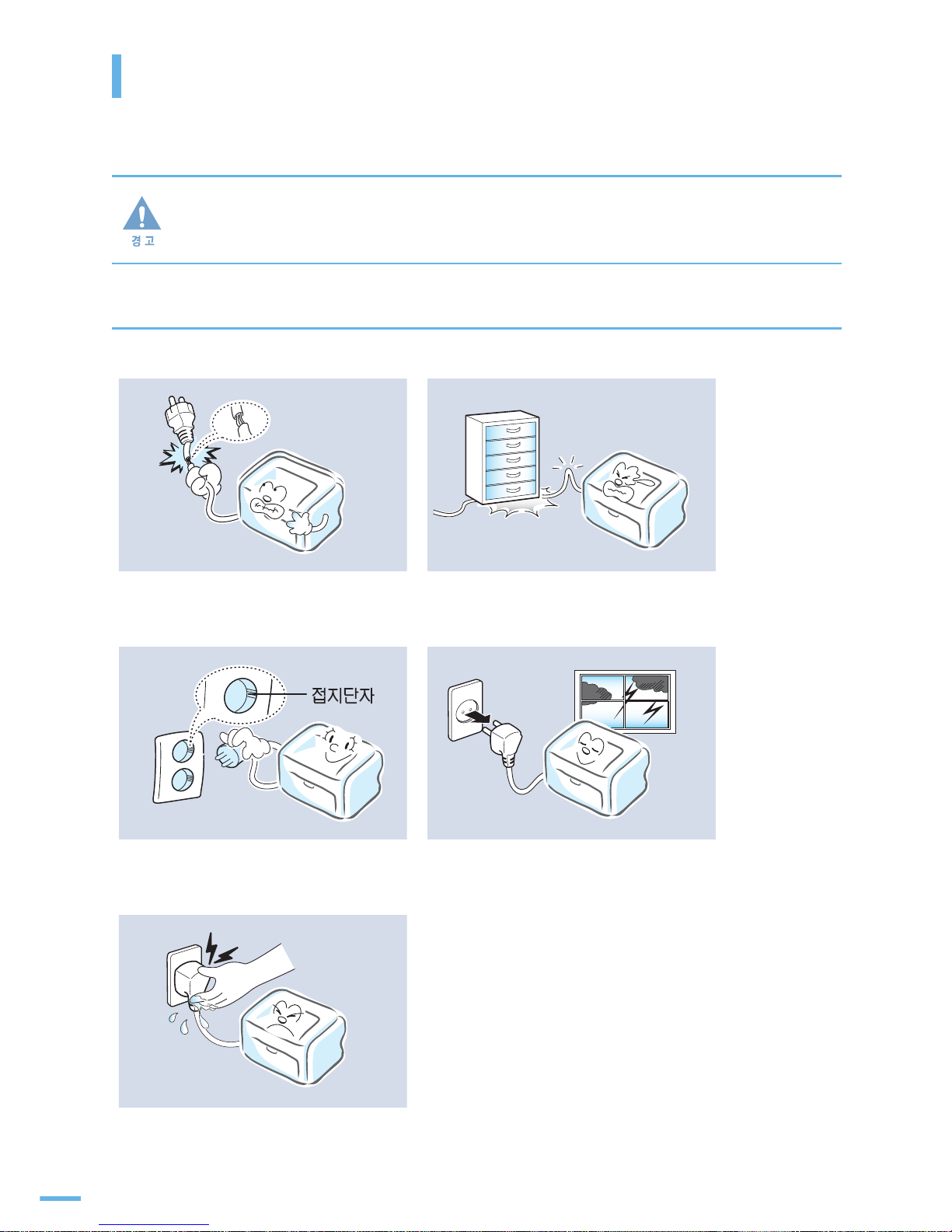
10
⎩♥▥#╥㎽#❝▹Ἅ㏎
제품을 올바르게 사용하여 위험이나 재산상의 피해를 미리 막기 위한 내용이므로 반드시 지켜주시기 바랍니다 .
지시사항을 위반할 경우 사람이 사망하거나 중상을 입을 가능성이 예상되는 내용입니다 .
⛟▫#ᜃ
손상된 전원 코드나 플러그 , 헐거운 콘센트는
사용하지 마세요 .
감전 , 화재의 위험이 있습니다 .
전원 코드를 무리하게 구부리거나 무거운
물건에 눌려 망가지지 않도록 하세요 .
감전 , 화재의 위험이 있습니다 .
반드시 접지단자가 있는 콘센트에 연결하세요 .
감전 , 화재의 위험이 있습니다 .
천둥 , 번개가 치거나 오랜 시간 사용하지
않을 때에는 전원 플러그를 빼 주세요 .
감전 , 화재의 위험이 있습니다 .
코드 부분을 잡아 당겨 빼거나 젖은 손으로
전원 플러그를 만지지 마세요 .
감전 , 화재의 위험이 있습니다 .
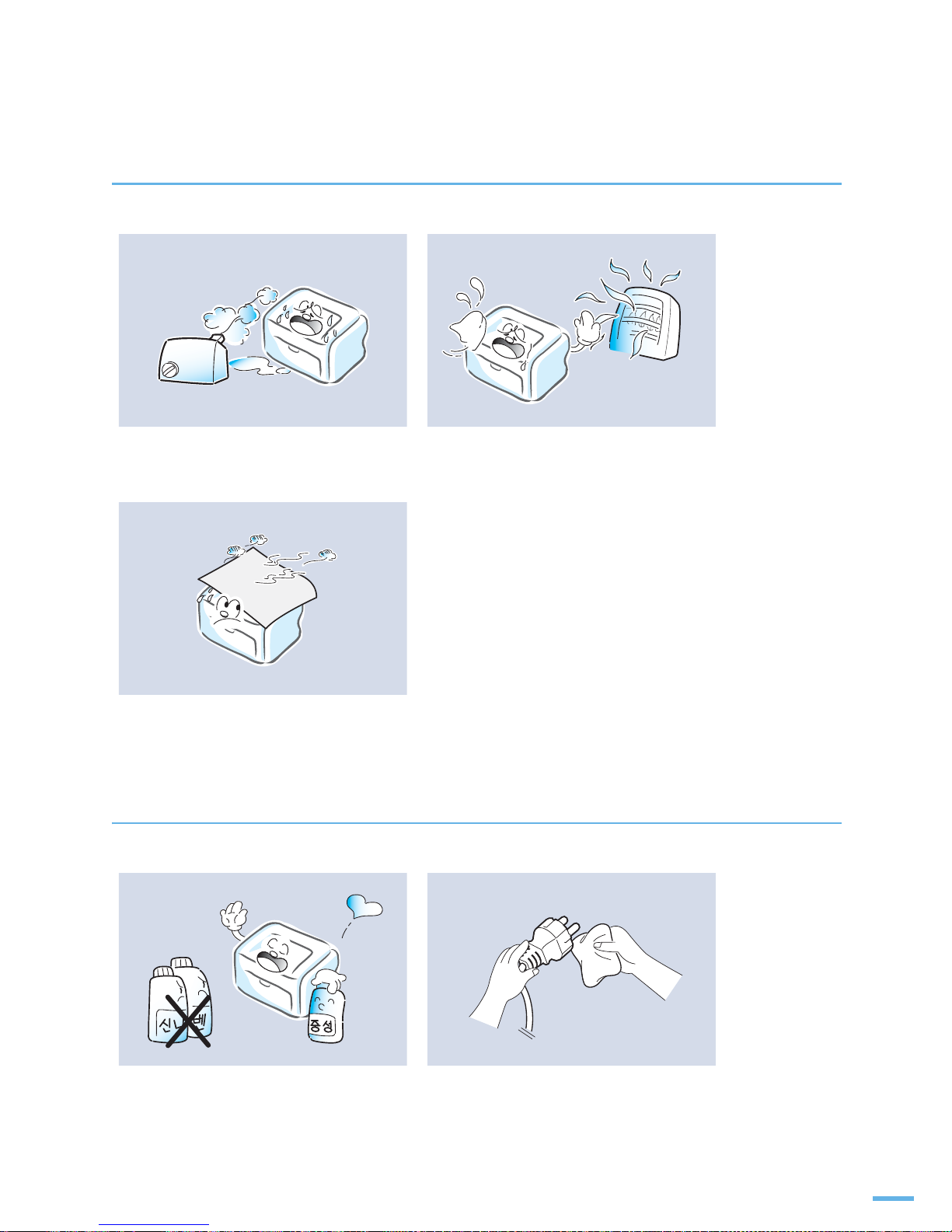
11
ⴳ#ᜃ#
⮈#ᜃ
습기 , 먼지가 많은 곳 , 물 ( 빗물 ) 이 튀는 곳에
설치하지 마세요 .
감전 , 화재의 위험이 있습니다 .
촛불 , 담뱃불 등을 제품 위에 올려 놓거나
열기구와 가까운 곳에 설치하지 마세요 .
화재의 위험이 있습니다 .
커버로 덮거나 벽장 등에 설치하지 마세요 .
통풍이 잘 안되면 화재의 위험이 있습니다 .
전원 플러그를 뺀 후 청소하고 , 물을 직접
뿌리거나 벤젠 , 신나 , 알코올 등으로 닦지 마세요 .
청소용품은 어린이의 손이 닿지 않도록 주의
하세요 .
감전 , 화재의 위험이 있습니다 .
전원 플러그의 핀과 접촉부분에 먼지 , 물 등이
있으면 잘 닦아 주세요 .
감전 , 화재의 위험이 있습니다 .
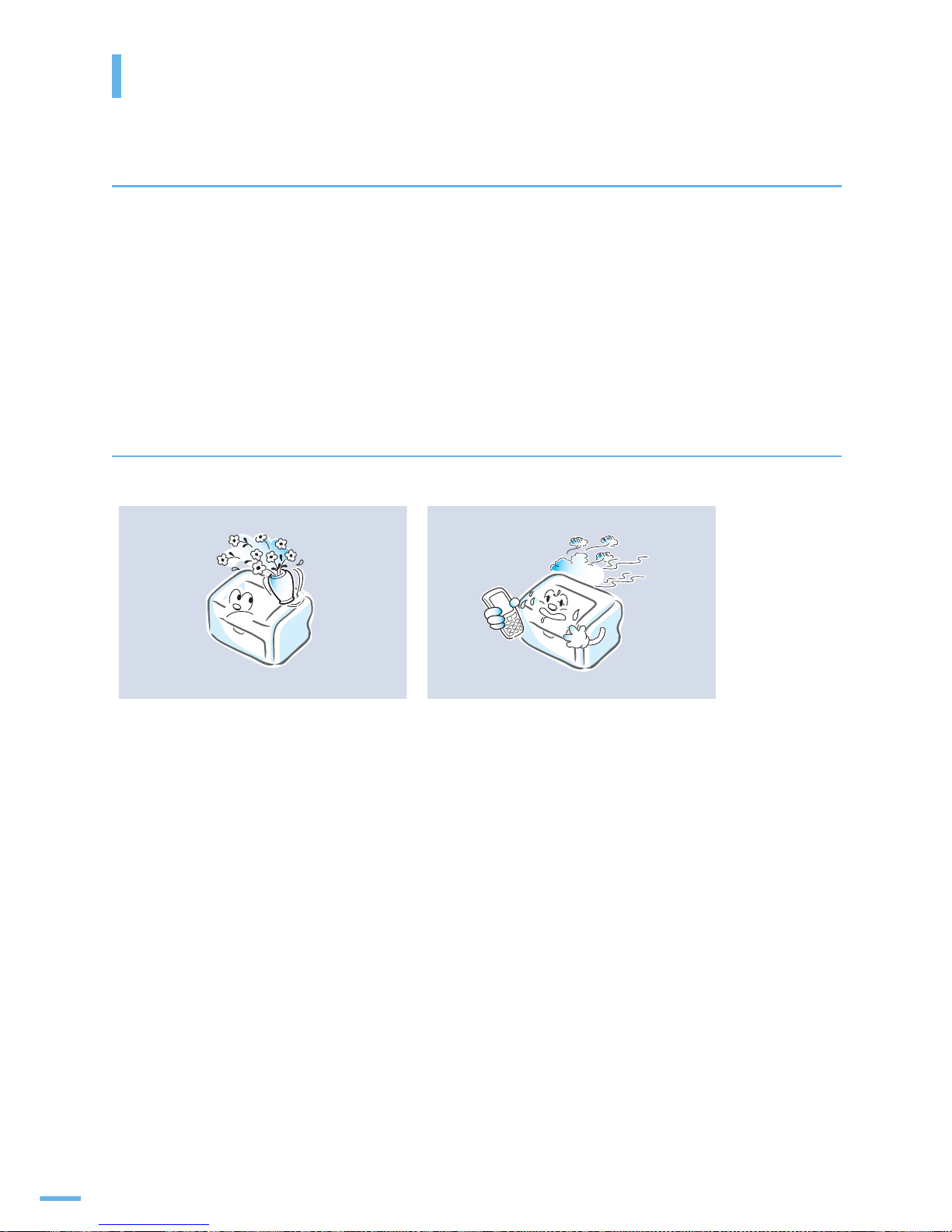
12
⎩♥▥#╥㎽#❝▹Ἅ㏎
ᛣ♏⛛#ᜃ
이 설명서에 지시되어 있지 않은 절차나 조정 , 또는 제어 방법을 시도하면 레이저 빔 유출의
위험이 있을 수 있습니다 .
레이저와 관련하여 본 제품은 국제 기관에서 정해놓은 레이저 제품 성능 기준인 Class 1 Laser
Product 를 준수합니다 .
제품의 사용 및 관리시 발생하는 광선은 완전히 차단되므로 인체에 유해한 레이저 광은 유출되지
않습니다 .
ഋ⾛#
본 제품은 접지된 회로에 연결되어야 합니다 .
본 제품에는 접지핀이 있는 3 핀식 플러그가 장착되어 있으며 접지된 전원에만 연결됩니다 .
이는 사용자의 안전을 위한 것입니다 .
플러그가 콘센트에 들어가지 않으면 감전의 위험이 있으므로 반드시 전기공을 불러
콘센트를 교체하세요 .
접지 어댑터 플러그로 접지 연결단자가 없는 전원에 연결하지 마세요 .
본 제품은 라벨에 표시되어 있는 전원에 연결되어야 합니다 .
사용하고 있는 전원을 확인하려면 전력회사에 문의하십시오 .
전원 코드 위에 아무것도 올려 놓지 마세요 .
코드가 사람에게 밟히거나 걸릴 수 있을 곳에는 제품을 설치하지 마십시오 .
본 제품의 전원 차단 장치는 전원 코드입니다 .
모든 전원 공급을 차단하려면 전원 코드를 콘센트에서 빼면 됩니다 .
제품 위에 물이 담긴 그릇 , 약품 , 작은 금속류
등을 올려 놓지 마세요 .
감전 , 화재의 위험이 있습니다 .
제품에서 이상한 소리 , 냄새 , 연기가 나면 즉시
전원 플러그를 빼고 전문 서비스 센터로
연락하세요 .
감전 , 화재의 위험이 있습니다 .
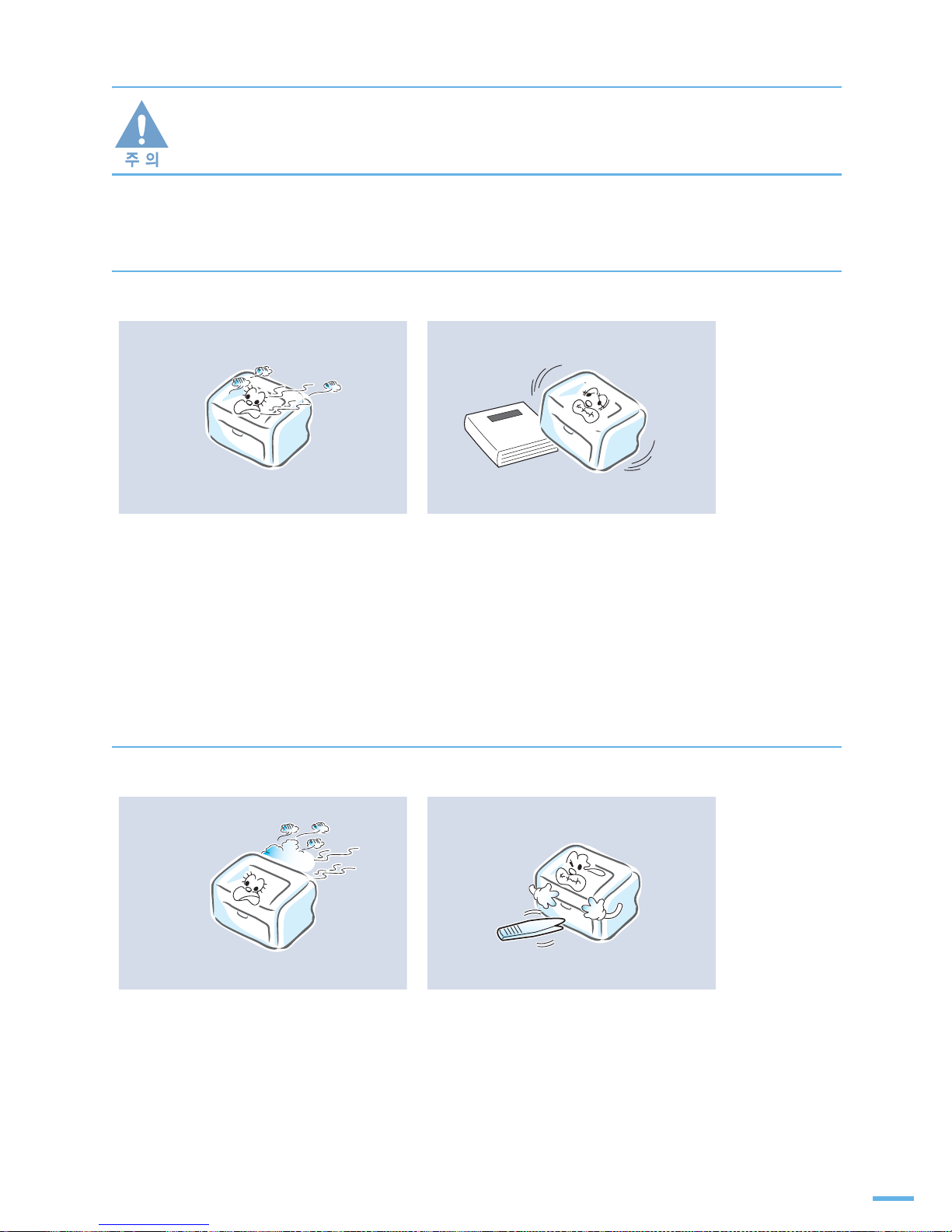
13
지시사항을 위반할 경우 사람이 부상을 입거나 물적 손해발생이 예상되는 내용입니다 .
ⴳ#ᜃ
⮈#ᜃ#
용지를 연속하여 다량으로 인쇄하는 경우
용지가 출력되는 바닥면이 뜨거워질 수
있습니다 .
특히 어린이는 만지지 않도록 주의하세요 .
화상을 입을 수 있습니다 .
불안정한 곳에 설치하지 마세요 .
제품이 떨어져 망가지거나 다칠수 있습니다 .
정착기가 뜨거우므로 주의하세요 .
화상을 입을 수 있습니다 .
걸린 용지를 제거할 때에는 핀셋이나 끝이
뾰족한 금속도구를 사용하지 마세요 .
금속부품의 피복이 벗겨져 누전이 될 수
있습니다 .
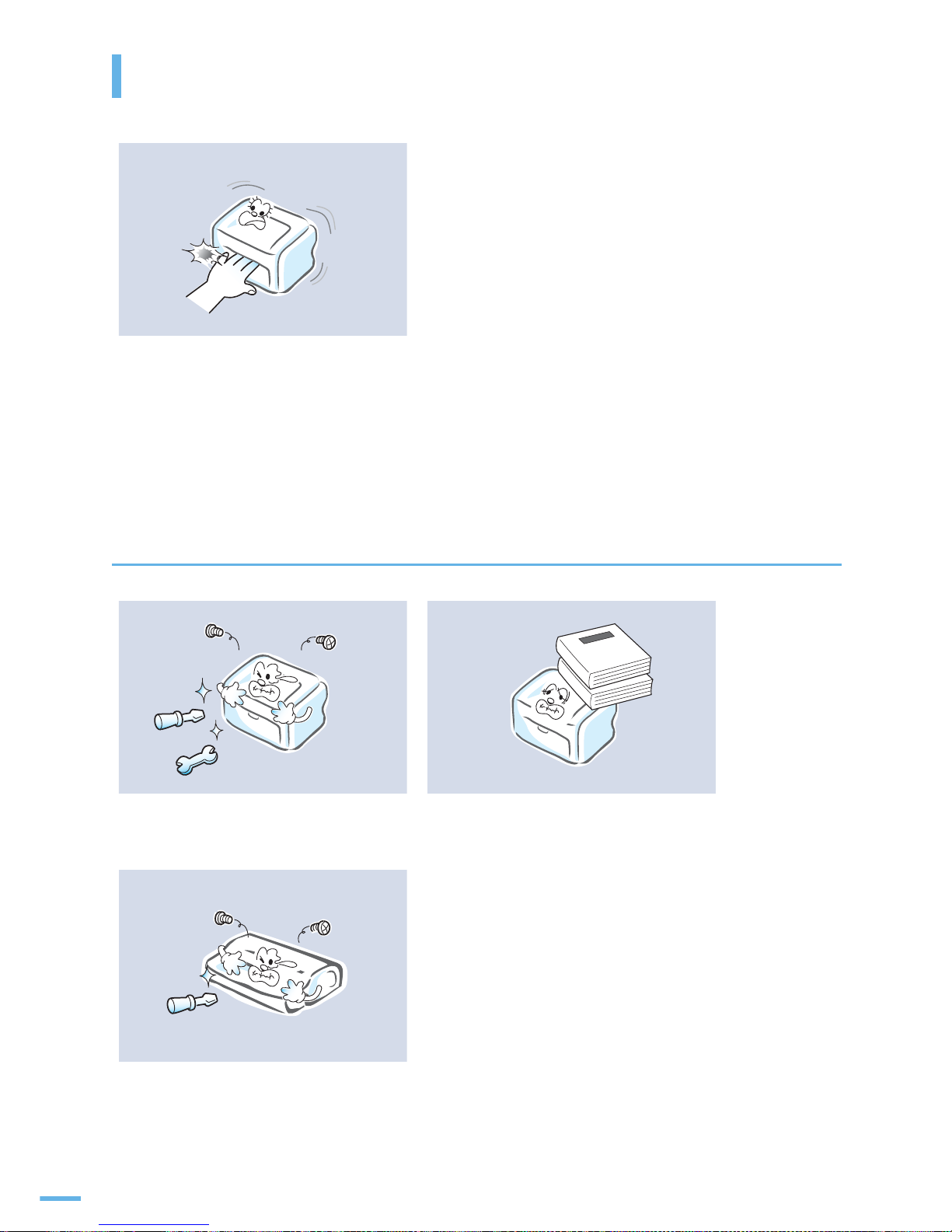
14
⎩♥▥#╥㎽#❝▹Ἅ㏎
나사로 고정되어 있는 덮개나 보호 장치는 분리하지 마세요 .
제품내부의 부품은 지정된 서비스맨이 아니면 수리하거나 관리 할 수 없습니다 .
반드시 본 제품과 함께 제공되는 설명서의 지시대로만 청소 및 관리하세요 . ?
ഋ⾛
소모품 교환이나 제품 청소 등 제품내부에 손을
넣을 경우에는 제품이 동작할 수 있는 조작을
하지 마세요 .
제품의 기계적인 작동에 의해 다칠 수 있습니다 .
함부로 분해 , 수리 , 개조하지 마세요 .
수리할 필요가 있을 때에는 서비스 센터로
연락하세요 .
제품 위에 무거운 물건을 올려 놓지 마세요 .
물건이 떨어지면 다칠 수 있습니다 .
토너 카트리지를 분해하지 마세요 .
토너 가루가 신체에 묻으면 부작용이 발생할 수
있습니다 .
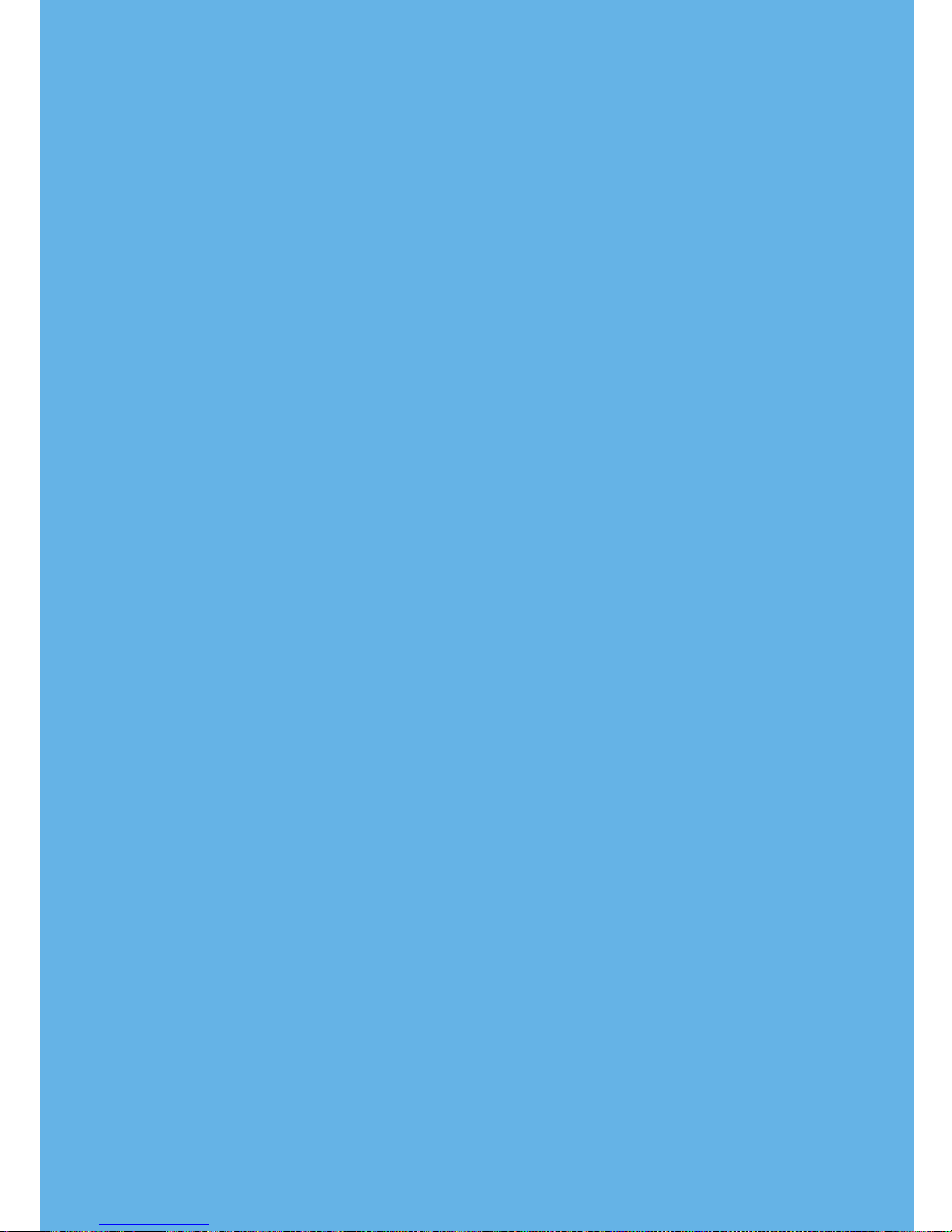
4
⛷㍣##ే㍣#㔰♓
ᯓ⮏##ᱛᱟ☳#♏ᡟ##ഋᆀ
❋♬ᱛ#␟ጫഋ
❡Ქ
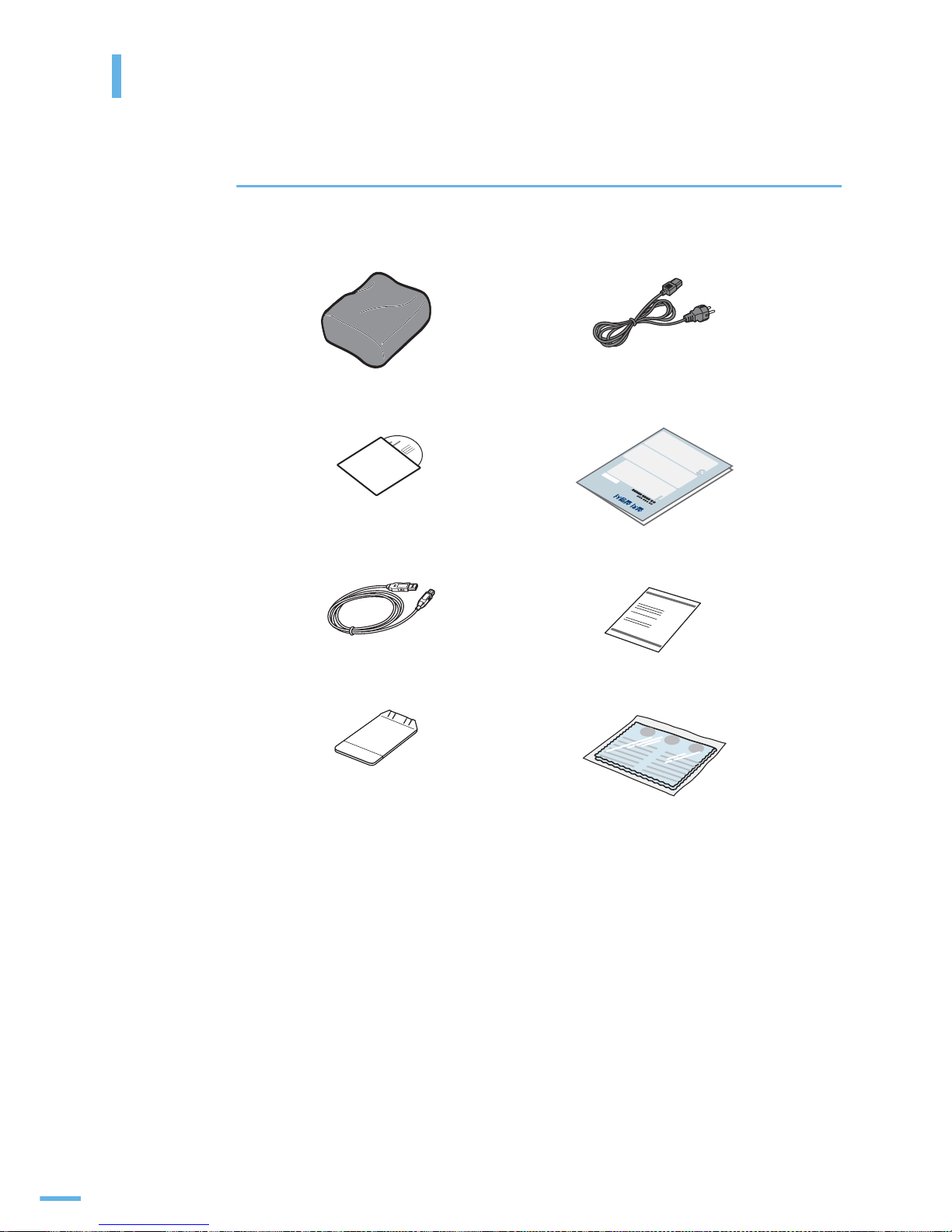
16
♽㋩#ᩰ#்ᾒ㋩#㒶◙
ే㍣#❠ᠳ
다음의 구성품들이 모두 들어있는지 확인하고 빠진 것이 있다면 구입한 곳에 문의하세요 .
토너 카트리지
전원 코드
설치용 CD
a
a. 설치용 CD 에는 프린터 드라이버 , Adobe Acrobat Reader 및 사용설명서가
들어 있습니다 .
설치 설명서
USB 케이블
제품 보증서
인쇄된 용지 받침대
제품 외관 청소 전용 천
b
b. 제품 청소시에는 반드시 제공된 청소 전용 천을 사용하세요 .
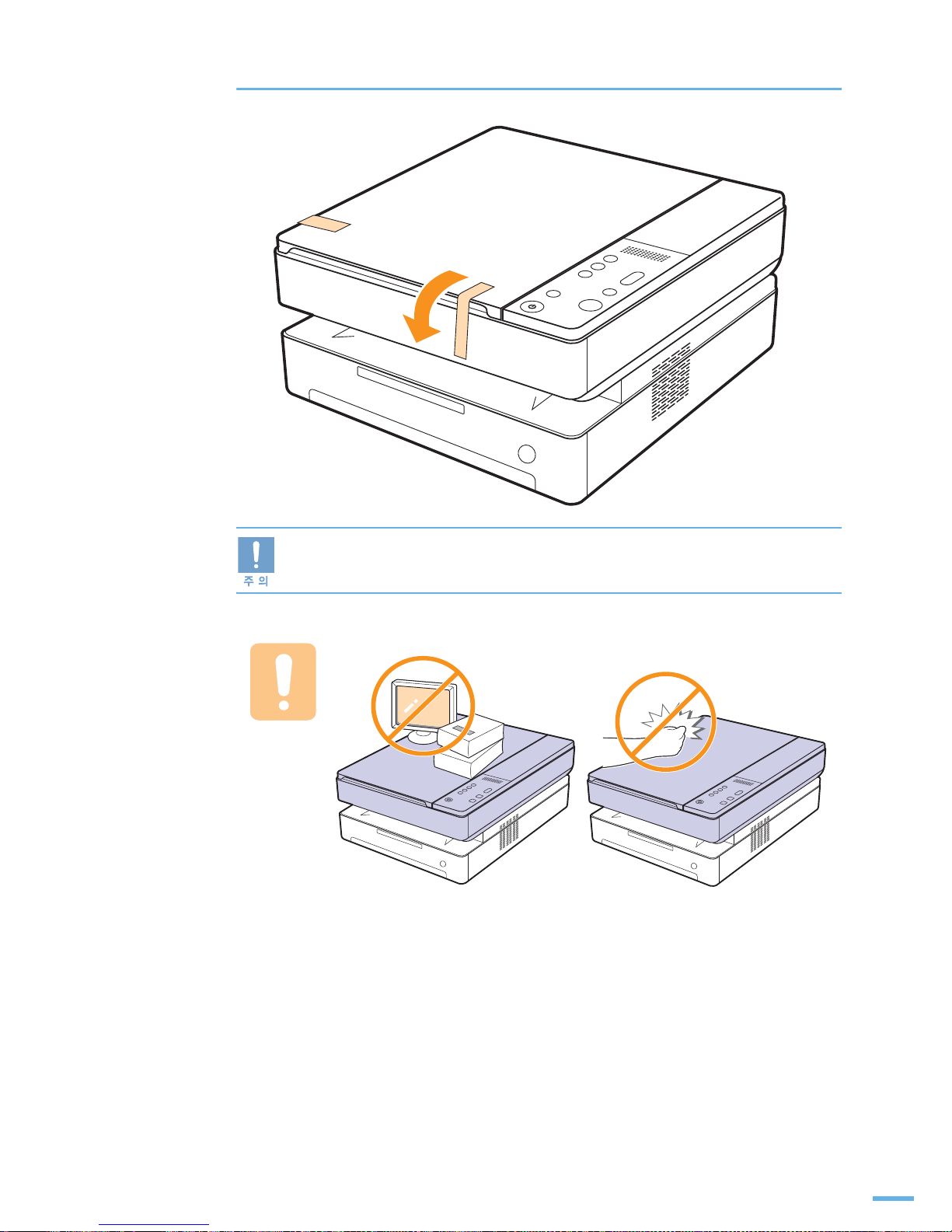
17
ᯏ㔓#〧♏㏟#⛷ୋ
제품에 붙어 있는 보호 테이프를 제거 하세요 .
제품의 외관 면은 고광택 고급 사양으로 긁힘에 매우 약하므로 제품 설치 시 주의 하세요 .
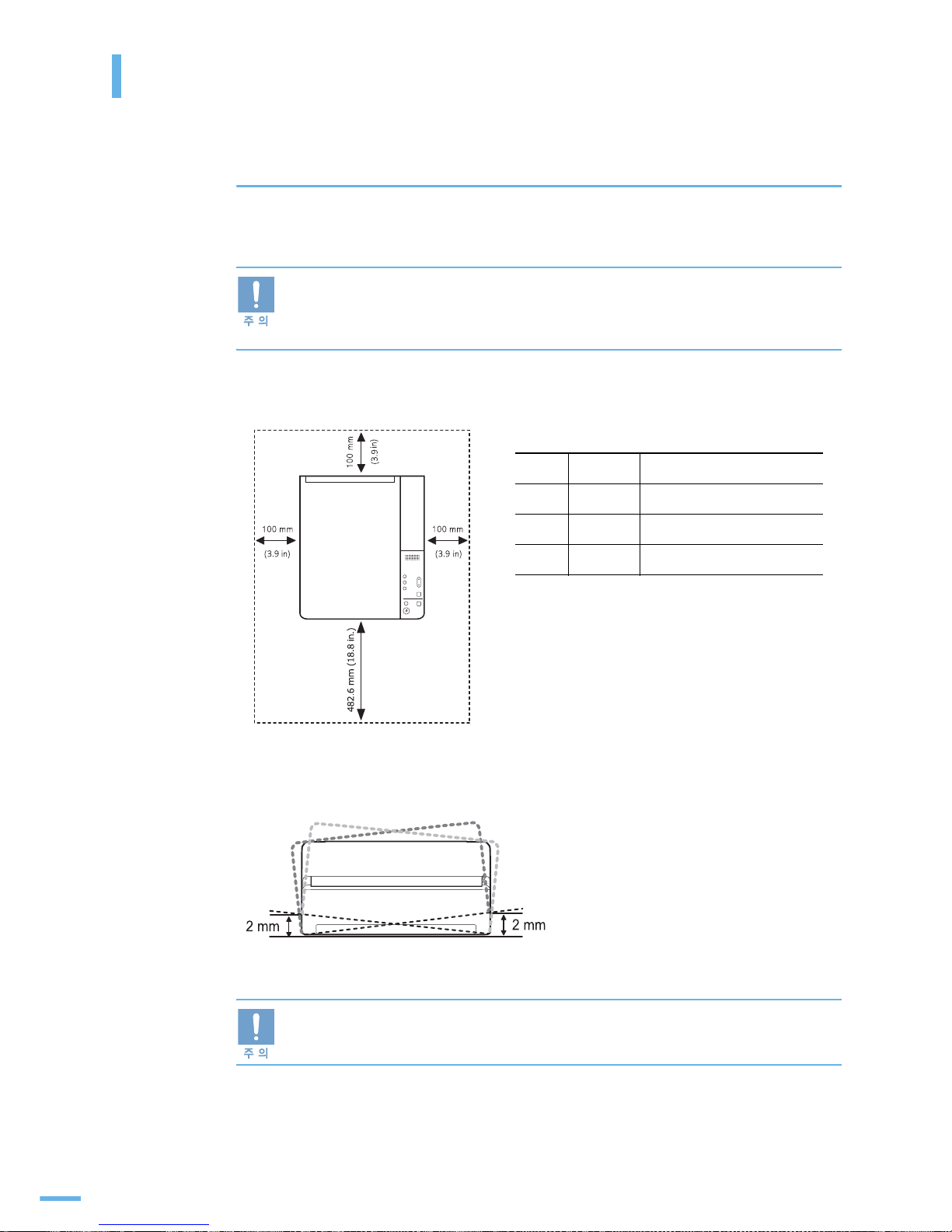
18
♽㋩#ᩰ#்ᾒ㋩#㒶◙
ⴳ#◟ⴳ#Ώ⾸㐳ഋ
이 제품은 안정된 공간에 설치를 했을 때 최적의 성능을 낼 수 있습니다 . 다음 내용을 참조하여 설치에
적합한 장소를 선택하세요 .
제품을 설치할 때 불안정한 장소나 습기가 많은 장소 , 직사광선이 들어오는 장소 ,
냉난방기기 근처는 피하고 충분한 공간을 확보하여 설치하세요 . 좁은 공간에 설치하여
사용할 경우에는 제품의 성능이 떨어지거나 고장의 원인이 될 수 있습니다 . 돌출이 없는 평
평한 곳에 설치하세요 . 바닥이 평평하지 않으면 인쇄품질이 떨어질수 있습니다 .
౧⚀#ⴳ#ௐ#
⛷㍣#㊤ኟ
제품은 제품의 앞 , 뒤 , 좌 , 우 , 모두가 2 mm
경사 이내의 평평한 곳에 설치해야 합니다 .
제품을 이동할때 , 기울이거나 뒤집지 마세요 .
제품 내부가 폐토너로 오염되어 제품이 손상되거나 인쇄 품질이 떨어질 수 있습니다 .
앞
482.6 mm 용지함을 사용하기 위한 공간
뒤
100 mm 원활한 환풍을 위한 공간
오른쪽
100 mm 원활한 환풍을 위한 공간
왼쪽
100 mm 원활한 환풍을 위한 공간
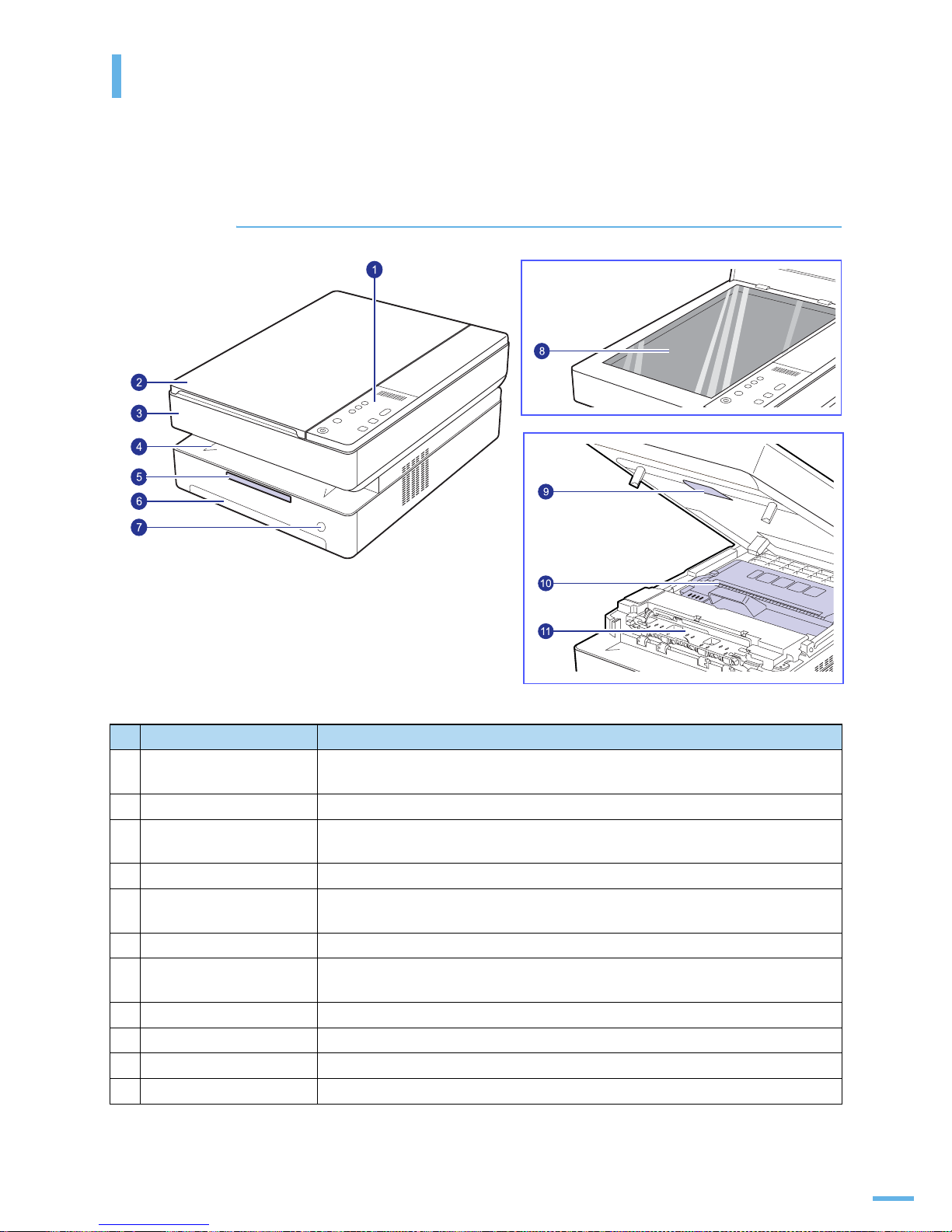
19
᭙⬕##ᯡᯥ▹#◕៥#ᩰ#ᄆ
제품 각 부분의 이름과 기능을 먼저 익혀두면 제품 사용과 설명서 이해가 쉬워집니다 . 이 사용설명서에
수록된 제품 그림은 구입한 모델에 따라 부분적으로 모습이 다를 수 있습니다 .
⒫ῷ#ᯓ#ᦃ←######
이름 기능
1
조작부
여러가지 기능을 실행할 수 있는 버튼과 제품의 현재
상태를 표시하는 창이 있습니다 .
2
원고 덮개
복사 및 스캔할 원본을 유리면에 넣을 경우 열어줍니다 .
3
윗 덮개
토너 카트리지를 설치하고 교체하려면 덮개를 열어야 합니다 .
( 149 쪽 참조 )
4
인쇄된 용지가 쌓이는 곳
인쇄된 용지가 나오는 곳입니다 . 인쇄면이 위로 향하여 나옵니다 . ?
5
인쇄된 용지 받침대를
설치 하는 곳
인쇄된 용지가 아래로 떨어지지 않도록 받쳐주는 용지 받침대를 설치할 수 있는
곳입니다 . 용지를 떨어지지 않게 하려면 반드시 설치해야 합니다 .
6
용지함
용지를 넣는 곳입니다 . 일반 복사용지를 100 장까지 넣을 수 있습니다 .
7
용지함 열림 버튼
용지를 넣거나 용지 걸림이 발생 했을 때
이 버튼을 눌러 용지함을 열 수 있습니다 .
8
원고 스캔 유리면
문서를 스캔하는 곳입니다 .
9
윗덮개 열림 레버
윗 덮개를 열려면 이 레버을 눌러야 합니다 .
10
토너 카트리지
11
속덮개
인쇄된 용지가 나오다가 걸린 경우 속 덮개를 열고 걸린용지를 제거합니다 .
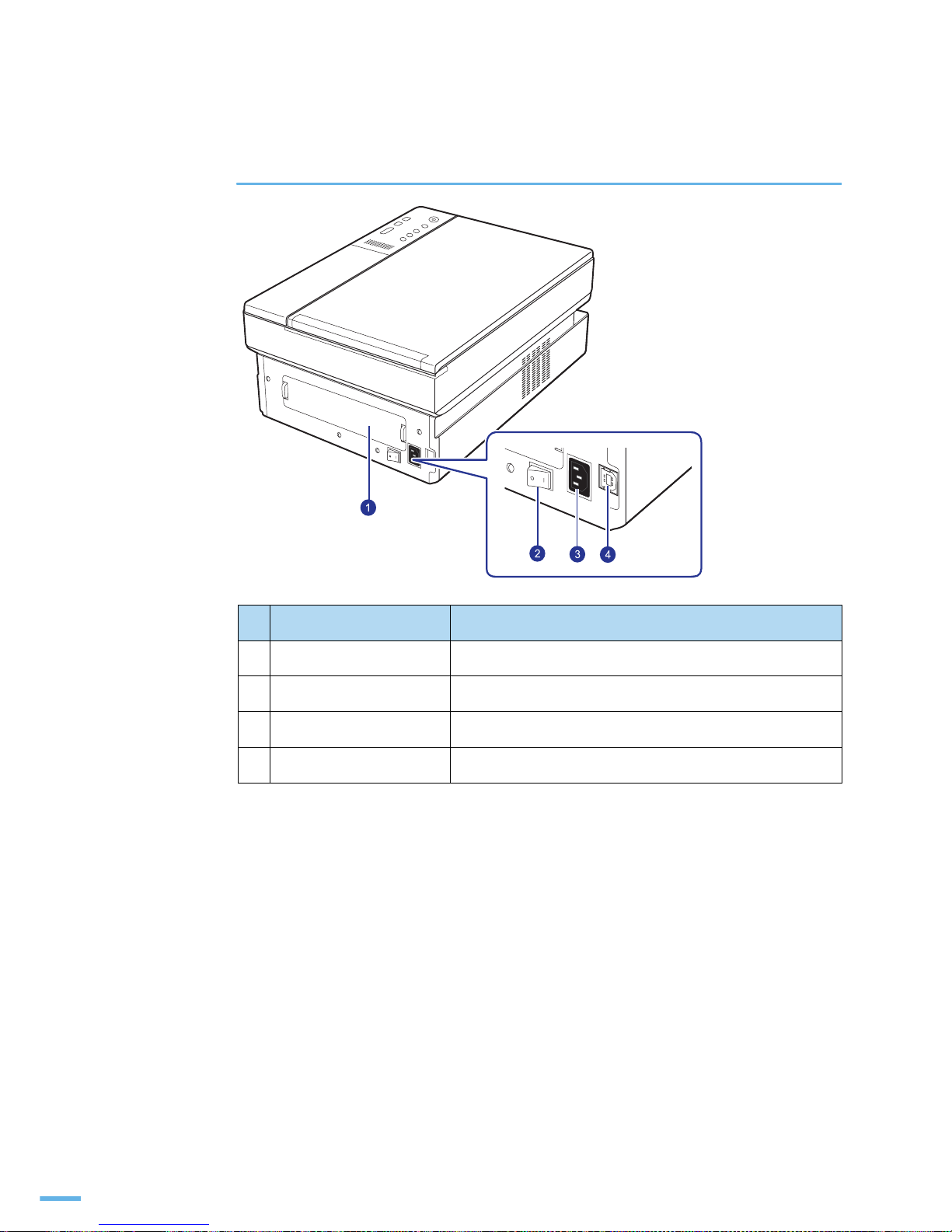
20
⒫ῷ#ᯓ#ᦃ←####
이름 기능
1
뒷덮개
걸린 용지를 제거할 때 여는 곳입니다 .
2
전원 스위치
프린터 전원을 켜고 끌때 사용하는 스위치입니다 .
3
전원 코드 연결하는 곳
전원 코드와 연결하여 제품의 전원을 공급합니다 .
4
USB 포트
USB 케이블을 이용하여 컴퓨터와 연결합니다 .
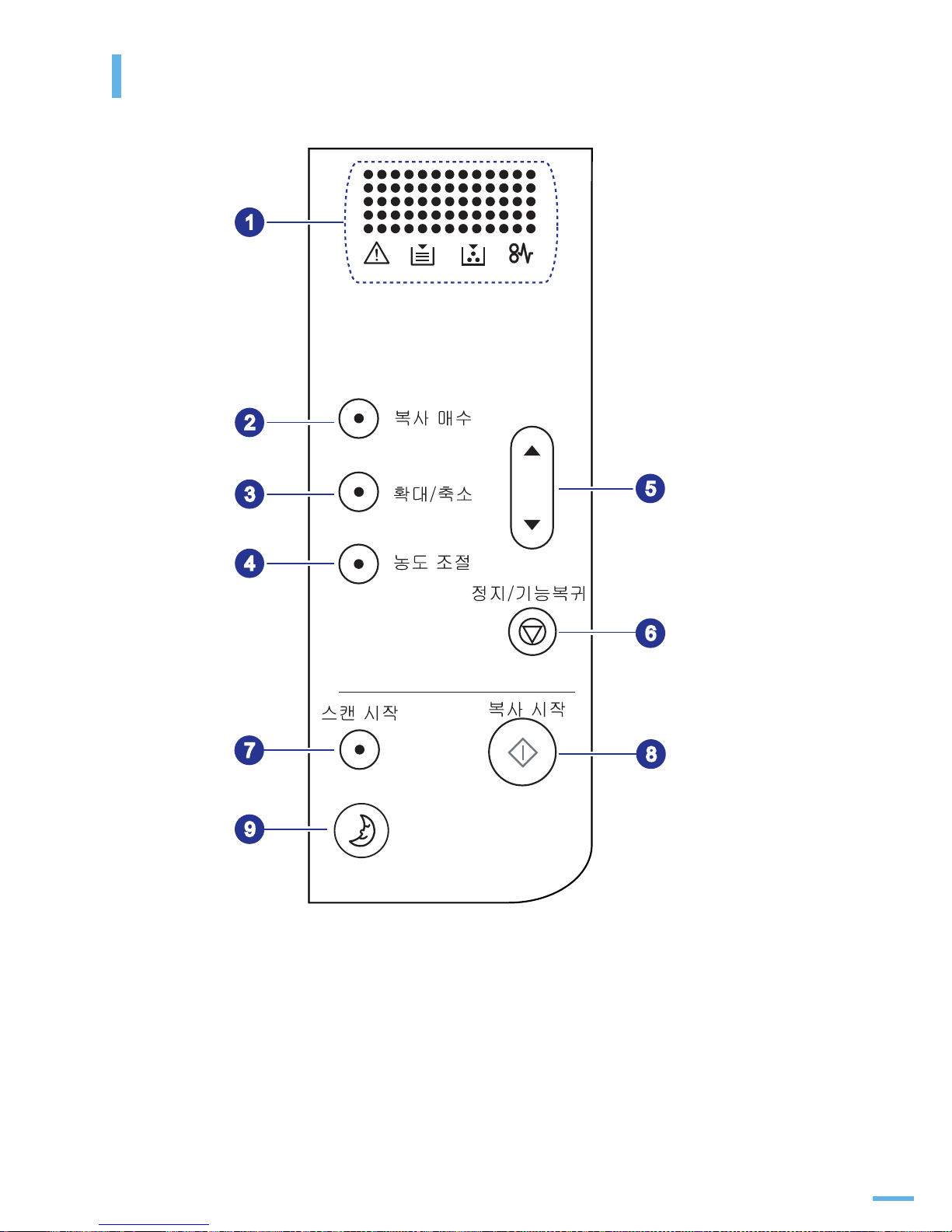
21
⛑◲ᯡ#⎭⎥####
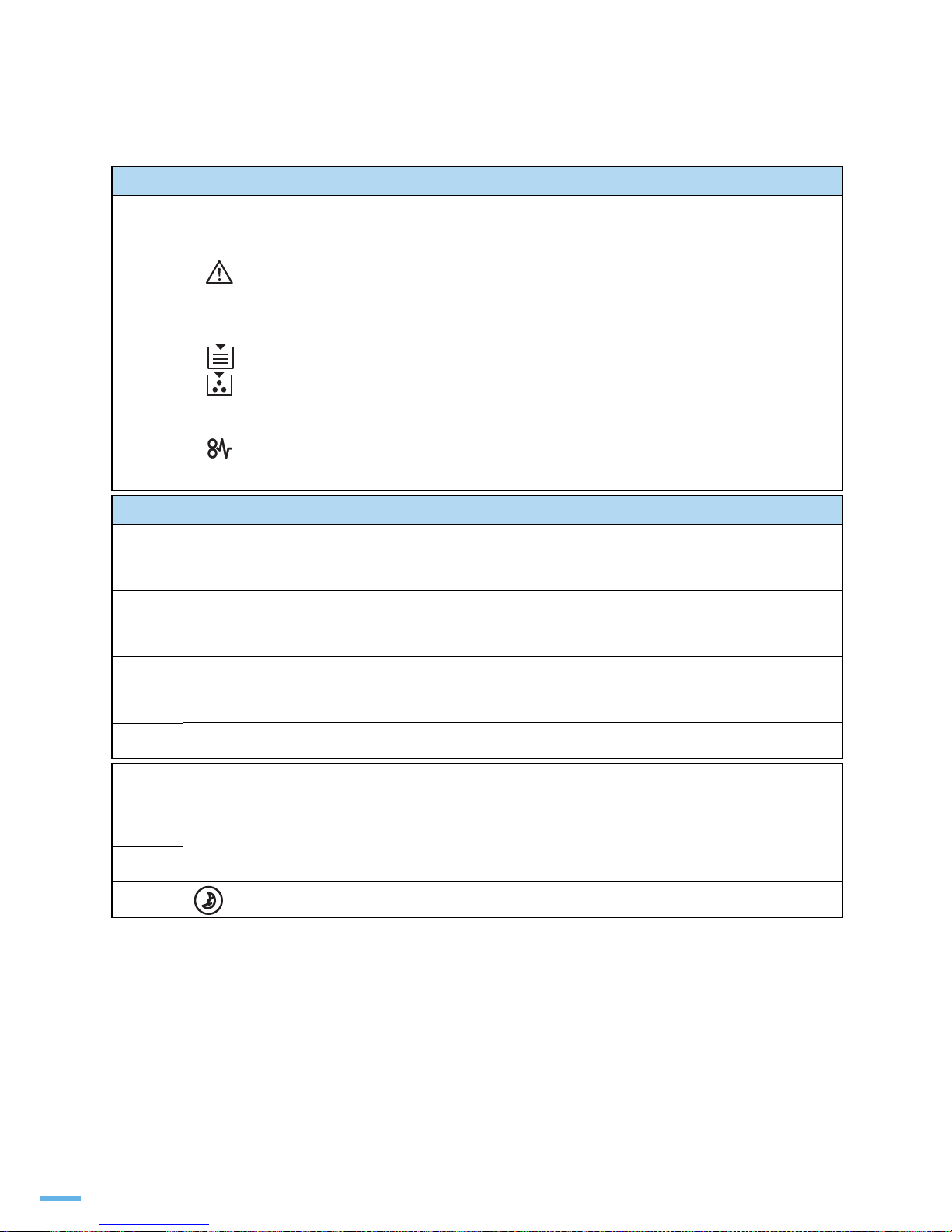
22
표시창
1
제품의 현재 상태와 설정 값을 다음과 같이 특정 표시등과 함께 메시지로 보여줍니다 .
제품에 문제가 발생하지 않을때에는 표시등은 보이지 않습니다 .
문제 발생시 표시등은 표시창에 짧은 메시지와 함께 나타납니다 .
•
에러 표시등 : 제품에 문제가 발생했을 때 소리와 함께 깜박입니다 .
만약 이 표시등이 빠르게 깜박이면 , 문제발생으로 인해 제품이 동작을
멈춘 것입니다 .
문제를 해결하기 위해 표시창의 메시지를 확인하세요 .
•
용지 표시등 : 용지함이 열려 있거나 용지함에 용지가 없을 때 소리와 함께 깜박입니다 .
•
토너 표시등 : 토너 카트리지가 소진되었거나 , 삼성 정품 토너가 아닌 경우 깜박입니다 .
만약 이 표시등이 빠르게 깜박이면 , 토너가 완전히 소진된 것을 의미합니다 .
표시창의 메시지를 확인하고 토너 카트리지를 교체하세요 .
•
용지 걸림 표시등 : 표시등이 깜박이면 , 제품에 용지가 걸린 것을 의미합니다 .
115 쪽의 " 문제 해결 " 를 참조하세요 .
복사 버튼
2
복사 매수
:
복사 매수를 설정할 수 있습니다 . 이 버튼을 누른 후 조작부의 화살표를 사용하여 복사 매수를 조정
하세요 . 최대 99 매까지 복사할 수 있습니다 .
3
확대 / 축소
:
확대 / 축소 복사를 할 수 있습니다 . 이 버튼을 누른 후 조작부의 화살표를 사용하여 복사하려는
이미지의 크기를 조절하세요 .
4
농도 조절
:
명암을 조절할 수 있습니다 . 이 버튼을 누른 후 조작부의 화살표를 사용하여 복사할 때 이미지의
어둡고 밝기를 설정하세요 .
5
상/하 화살표
: 메뉴 기능을 사용할 때 선택할 수 있는 항목을 검색합니다 .
6
정지 / 기능복귀
: 작업을 중지합니다 . 이 버튼을 약 4 초간 누르고 있으면 시험 인쇄 페이지가
인쇄됩니다 .
7
스캔 시작
: 스캔을 시작합니다 .
8
복사 시작
: 복사를 시작합니다 .
9
버튼을 2 초 이상 길게 누르고 있으면 조작부의 전원을 끄거나 켤수 있습니다 .
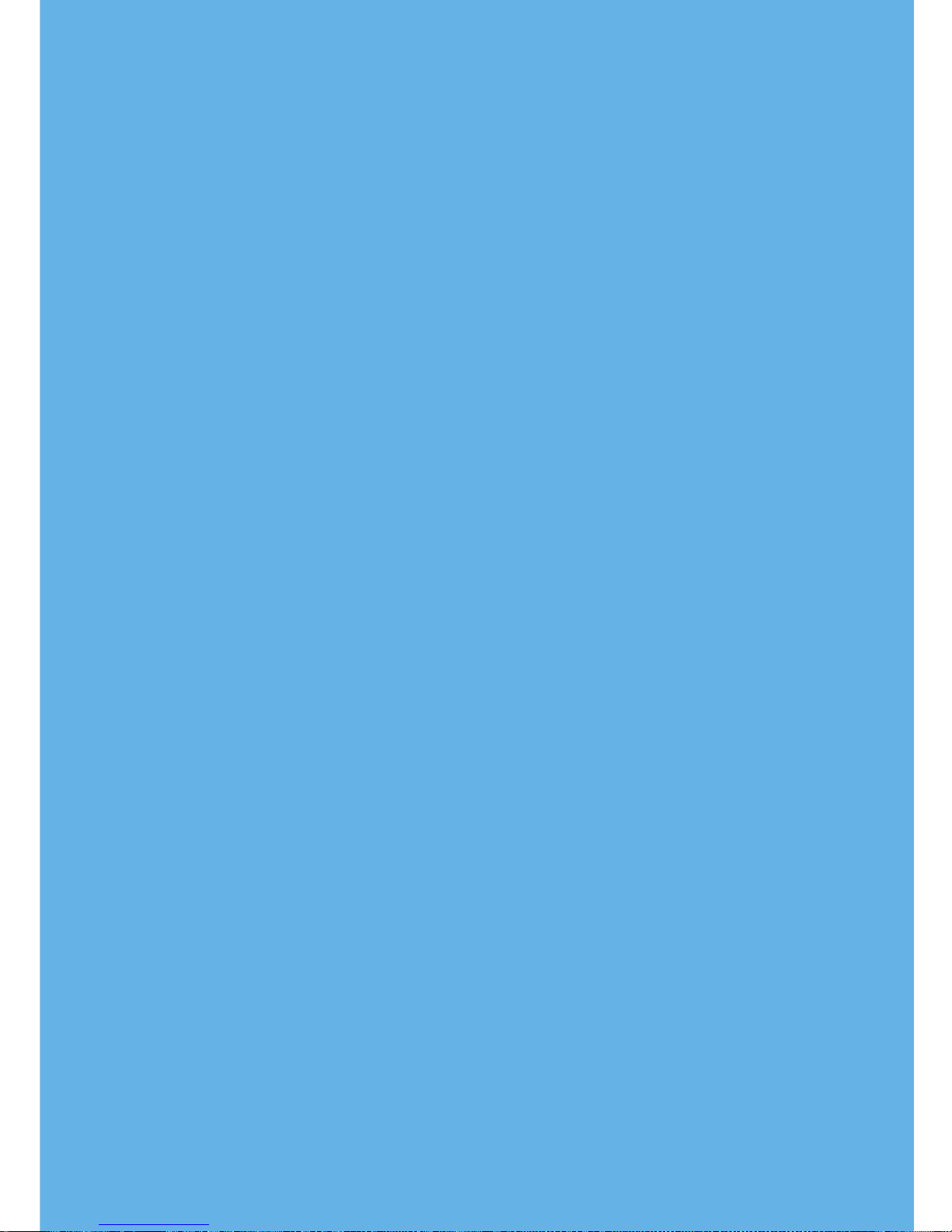
5
ほ#ⵏ㆓ᢇ⢛#ⴳ㐳ഋ
▄⢛㑃⒫#▄⢛ഋ
⛷㍣#Ⓥ㐳ഋ
⛟▫#Ⓥ㐳ഋ
㏟ᚃ#ⴳ㐳ഋ
ⅿᢣ㆓#㈃#ᾇ▄㐳ഋ
ኟ#⛰㐳ഋ
ᾅⲹ#ᩰ#
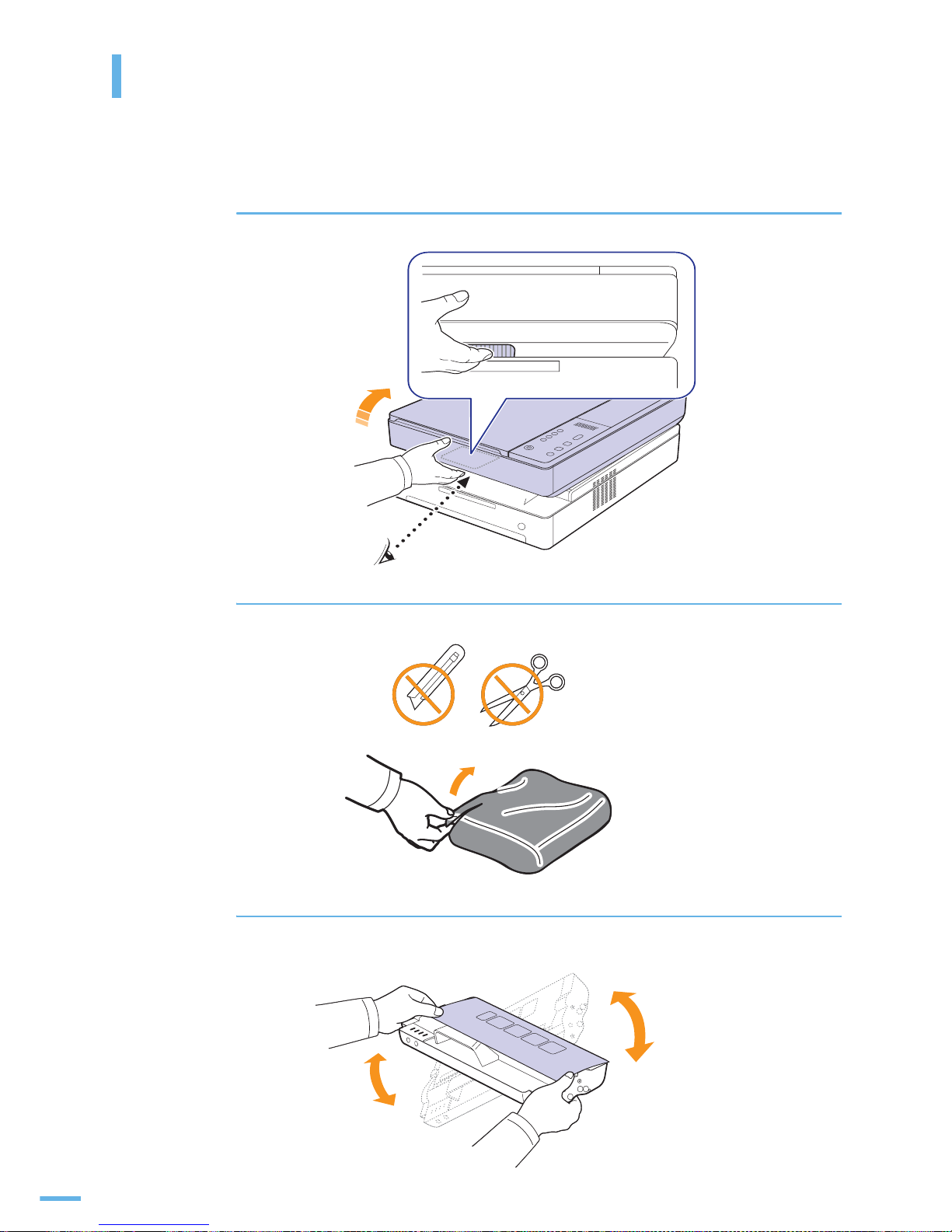
24
、ཀྵ#ⳕㄙ᠍⠡#ᾅⲹ㎹
구입시 토너 카트리지는 제품과 별도로 포장되어 있습니다 .
다음 순서에 따라 토너 카트리지를 설치하세요 .
1
윗덮개 열림 레버를 눌러 윗덮개를 위쪽으로 여세요 .
2
토너 카트리지의 포장을 벗겨냅니다 .
3
토너 카트리지의 양쪽을 잡고 토너가 고루 섞이도록 5~6 회 정도
천천히 흔들어 주세요 .
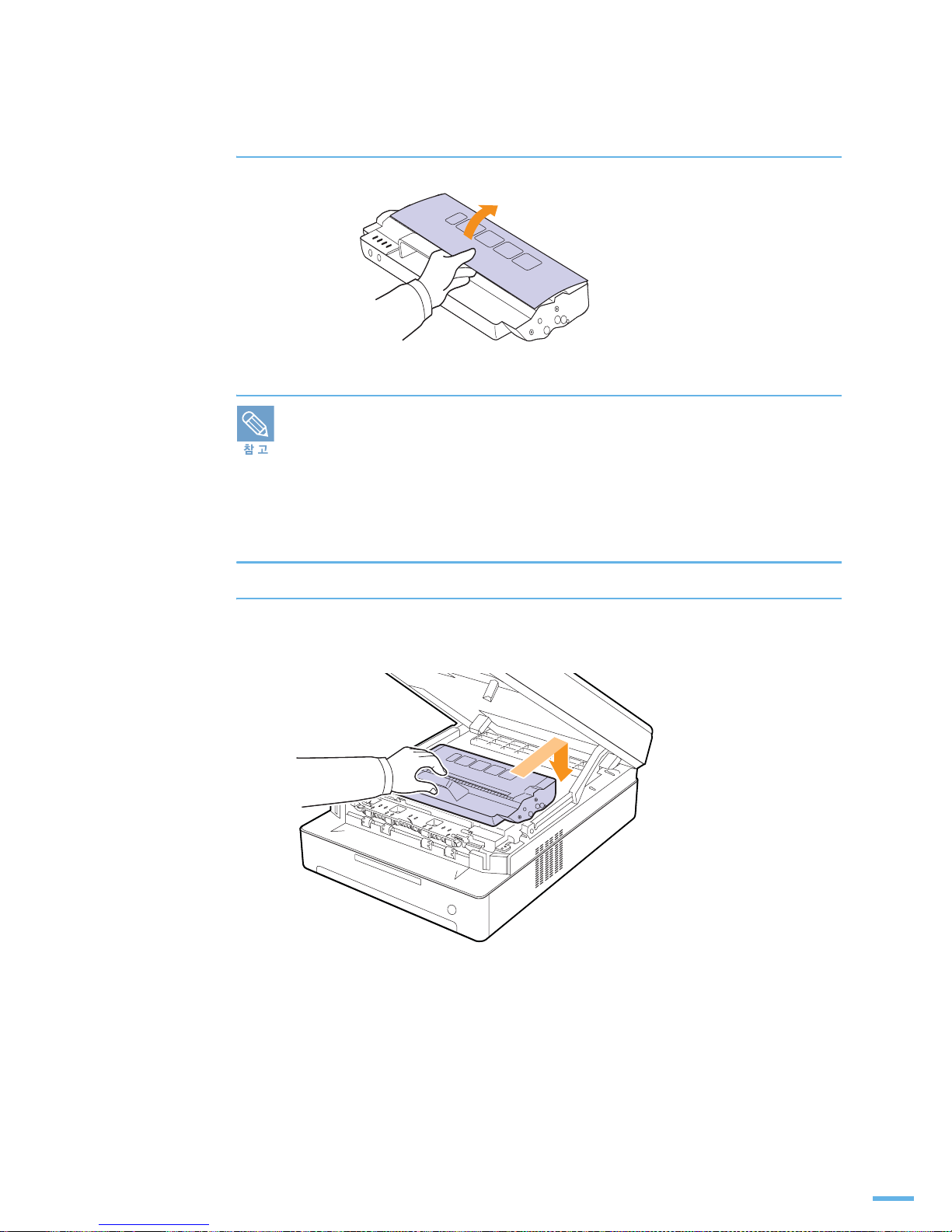
25
4
토너 카트리지를 보호하는 종이를 벗겨 주세요 .
■ 토너 가루가 피부에 묻지 않도록 조심하세요 . 의류에 묻었을 때에는 마른 헝겊으로 털어
낸 후 찬물에 세탁하세요 . 뜨거운 물로 세탁하면 의류에 얼룩이 남을 수 있습니다 .
■ 칼이나 가위 등 끝이 날카로운 도구를 이용해 포장을 벗겨내지 마세요 . 토너 카트리지 표
면을 손상시킬 수 있습니다 .
■ 간혹 토너 가루가 떨어질 수 있으니 주의하세요 .
■ 토너 카트리지의 녹색 표면이 긁히지 않도록 주의하세요 .
■ 토너 카트리지의 포장을 벗긴 상태에서 직사광선이나 강한 빛에 노출시키면 카트리지가
손상될 수 있으므로 그늘진 곳에 두거나 신문지 등으로 토너 카트리지를 덮어 주세요 . 깨끗
하고 평평한 곳에 놓으세요 .
5
토너 카트리지의 녹색표면이 아래로 가도록 해서 설치 위치에 맞추어
밀어 넣습니다 .

26
、ཀྵ#ⳕㄙ᠍⠡#ᾅⲹ㎹
6
토너 카트리지가 바르게 들어갔는지 확인한 후 윗덮개를 손으로 잡고 천천히
끝까지 내려서 닫아 주세요 .
■ 토너 카트리지의 교환 시기 및 관리 방법은 149 쪽을 참조하세요 .
■ 윗덮개가 완전히 닫히지 않았다면 , 인쇄 도중 문제가 생깁니다 . 주의해서 덮개를 잘
닫아주세요 .
덮개가 무겁습니다 . 덮개를 닫을 때 손가락이
다치지 않도록 주의하세요 .
?
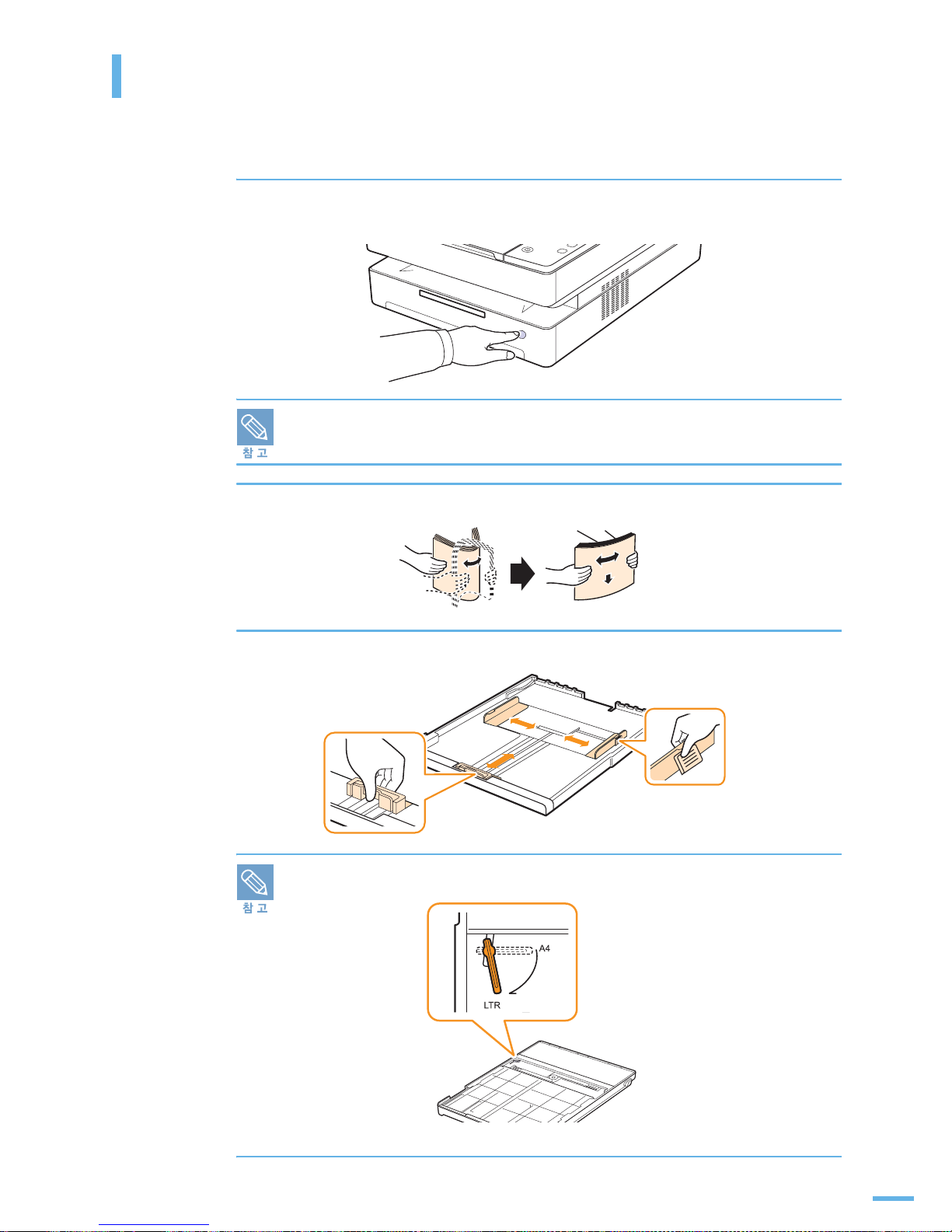
27
┊⠡㏉#┊⠡྄
인쇄용지를 정확하게 넣어야 용지걸림이나 제품 내부의 손상을 막을 수 있습니다 .
일반 복사용지를 최대 100 장까지 넣을 수 있습니다 .
1
용지함 열림 버튼을 누르면 자동으로 용지함이 앞으로 약간 나오게 됩니다 .
앞으로 나온 용지함을 제품에서 완전히 빼내세요 .
열린 용지함이 잘 닫히지 않을 때에는 용지함을 반 정도 빼낸 다음 끝까지 밀어서
다시 넣으세요 .
2
용지를 용지함에 넣기 전에 가지런히 추려 주세요 .
3
용지 길이 조절 가이드와 용지 너비 조절 가이드를 용지 크기에 맞게 조절하세요 .
■ 용지함에 Letter 용지를 넣으려면 , 그림과 같이 용지함 뒷면의 레버를 시계방향으로 돌리
세요 .
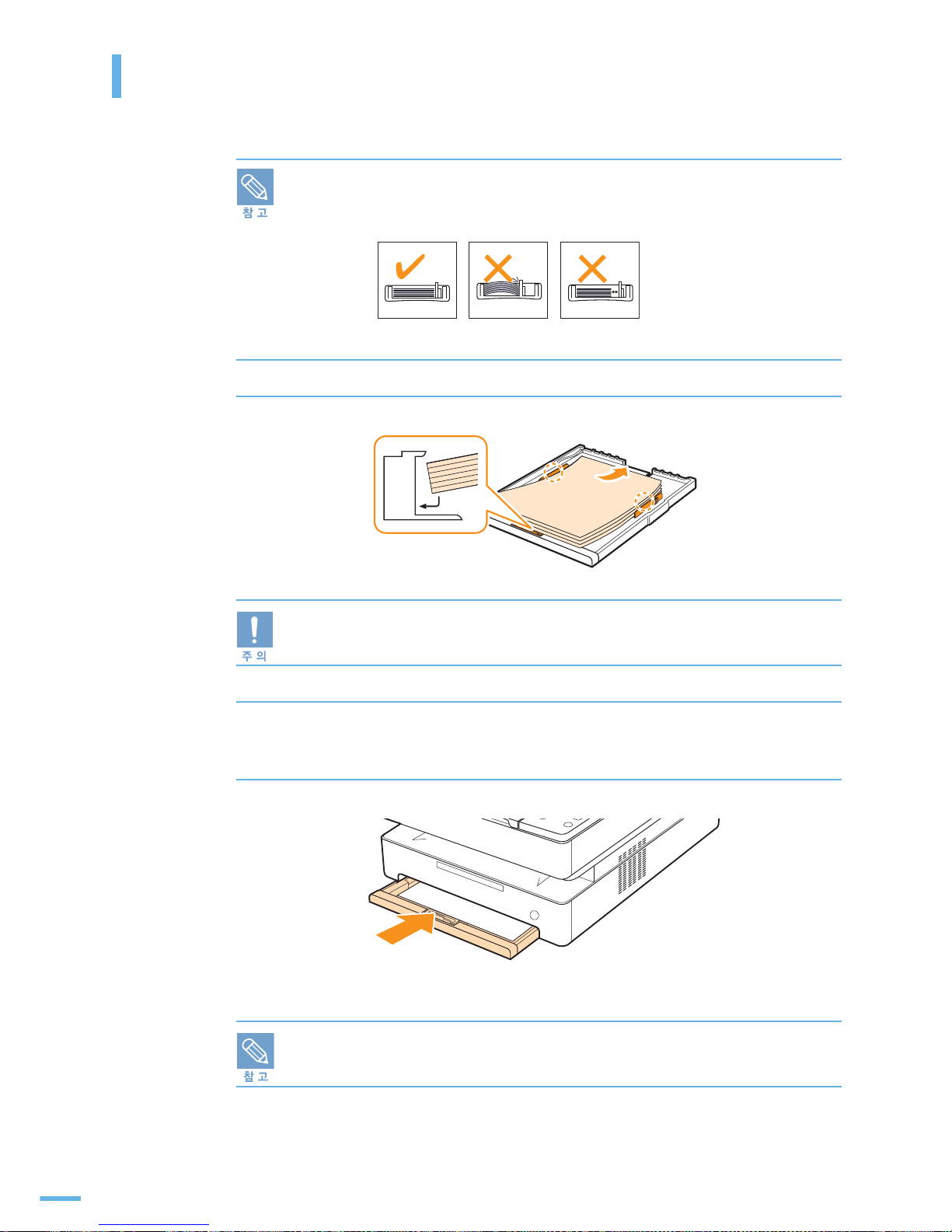
28
┊⠡㏉#┊⠡྄
■ A4 이외에 다른 크기의 용지를 사용하려면 용지함 가이드를
용지크기에 맞추어 조절하세요 .
■ 용지가 구부러질 정도로 조이거나 공간이 남을 정도로 느슨하게 조절하면
인쇄 중에 용지가 걸릴 수 있습니다 .
4
인쇄될 면이 아래를 향하게 하여 용지를 용지함에 넣으세요 .
용지함에 용지의 양이 적으면 용지 길이 조절 가이드 밀림 현상이 발생할 수 있습니다 .
용지를 충분하게 넣어주세요 .
5
용지가 용지함 안에 평평하게 놓여 있는지 , 용지가 너무 많지 않은지 확인해
주세요 . 용지가 너무 많으면 용지걸림의 원인이 될 수 있습니다 .
6
용지함을 천천히 끝까지 밀어 넣으세요 .
용지를 넣은 후에는 용지크기와 종류를 설정해야 합니다 .
인쇄시에는 55 쪽을 참조하세요 .
복사시에는 74 쪽을 참조하세요 .
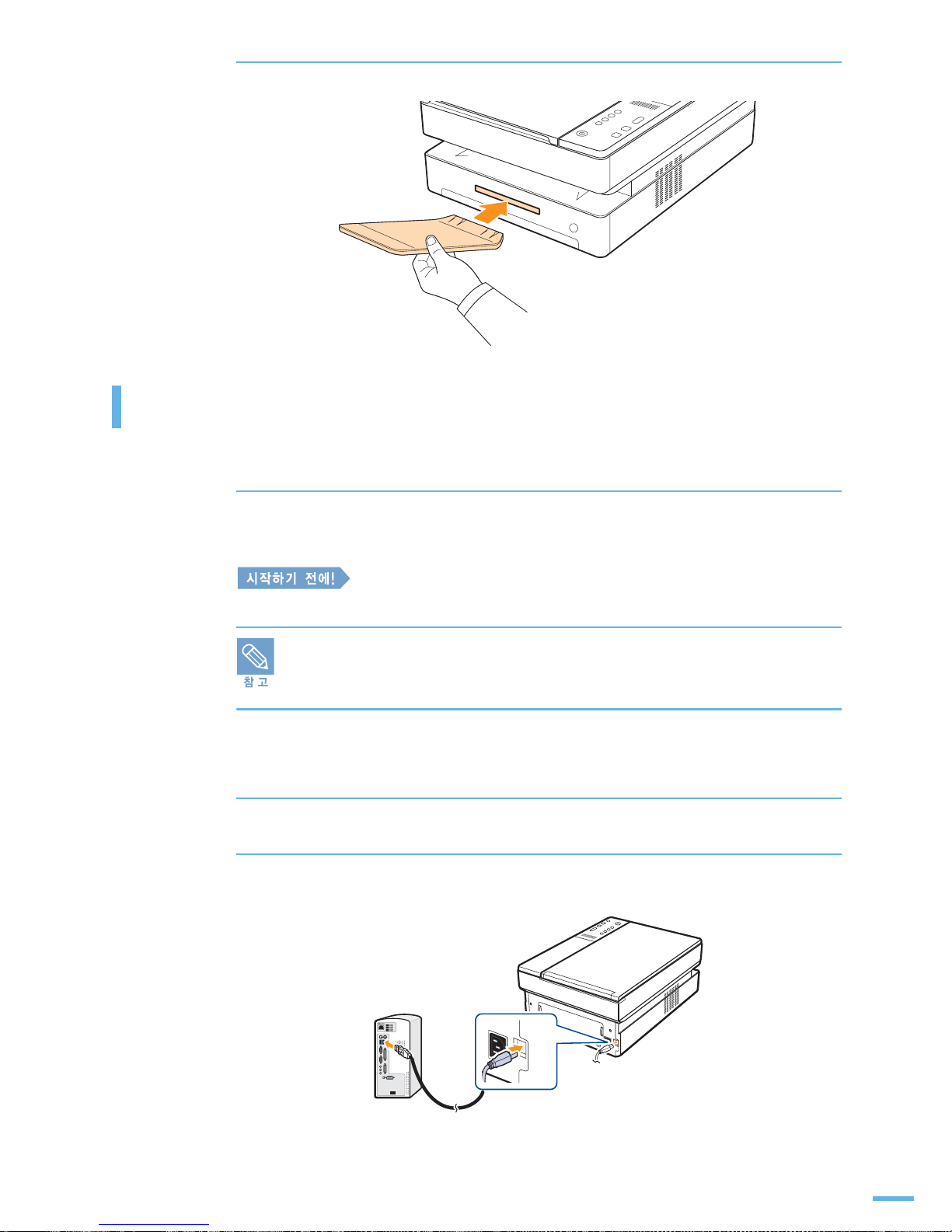
29
7
인쇄된 용지 받침대를 제품의 설치 장소에 설치하세요 .
♽㋩#㎹
㏃》⒫#⢜⛬#Ⓥ㐳ഋ
제품을 사용하기 위해서는 반드시 컴퓨터와 연결해야 합니다 .
제품 구입시 제공되는 USB 케이블을 사용하여 컴퓨터와 연결하세요 .
반드시 프린터와 컴퓨터의 전원이 꺼졌는지 확인하세요 .
■ 컴퓨터 기종에 따라 각 포트의 위치가 다를 수 있습니다 . 컴퓨터 설명서를 참조하여
포트의 위치를 확인하세요 .
■ USB 2.0 규격의 길이 3m 이내인 길이를 사용하지 않으면 , 데이터 전송이 안되어 인쇄가
안될 수 있습니다 . 반드시 규격에 맞는 케이블을 사용하여 연결하세요 .
USB 케이블로 컴퓨터에 연결하기
1
프린터와 컴퓨터의 전원이 꺼졌는지 확인하세요 .
2
컴퓨터의 USB 포트중 하나에 USB 케이블의 한쪽 끝을 연결하세요 .
포트의 모양을 잘 맞추어 끼우세요 .
